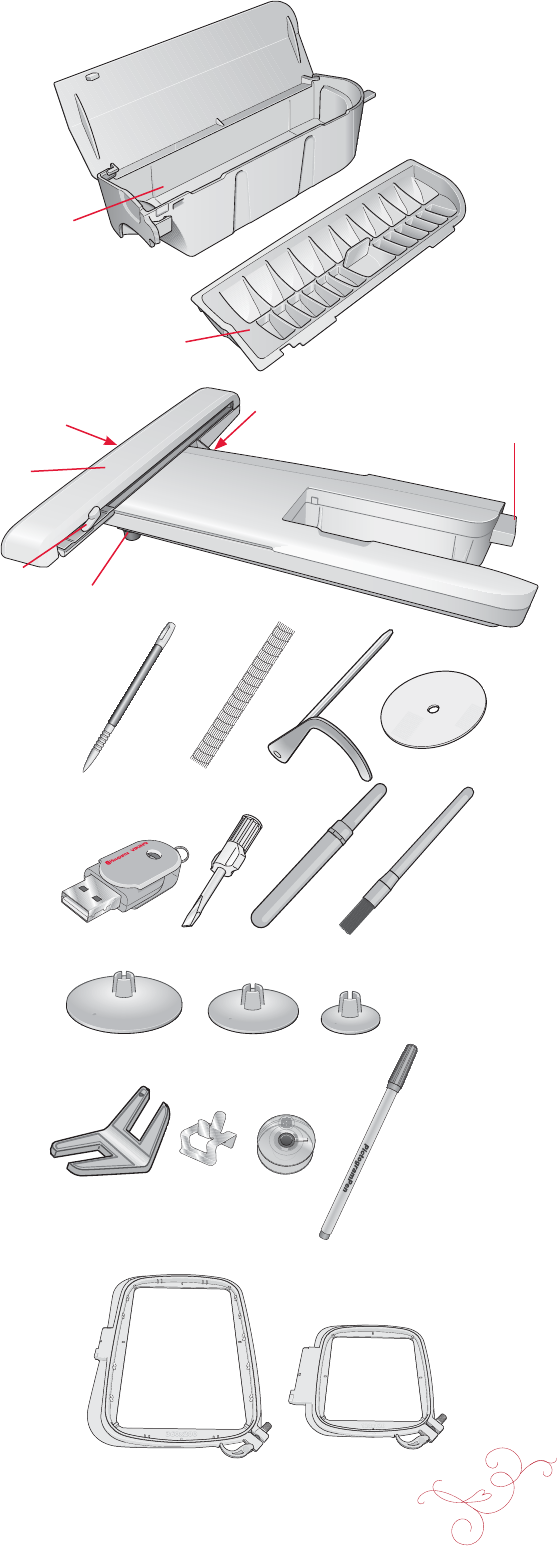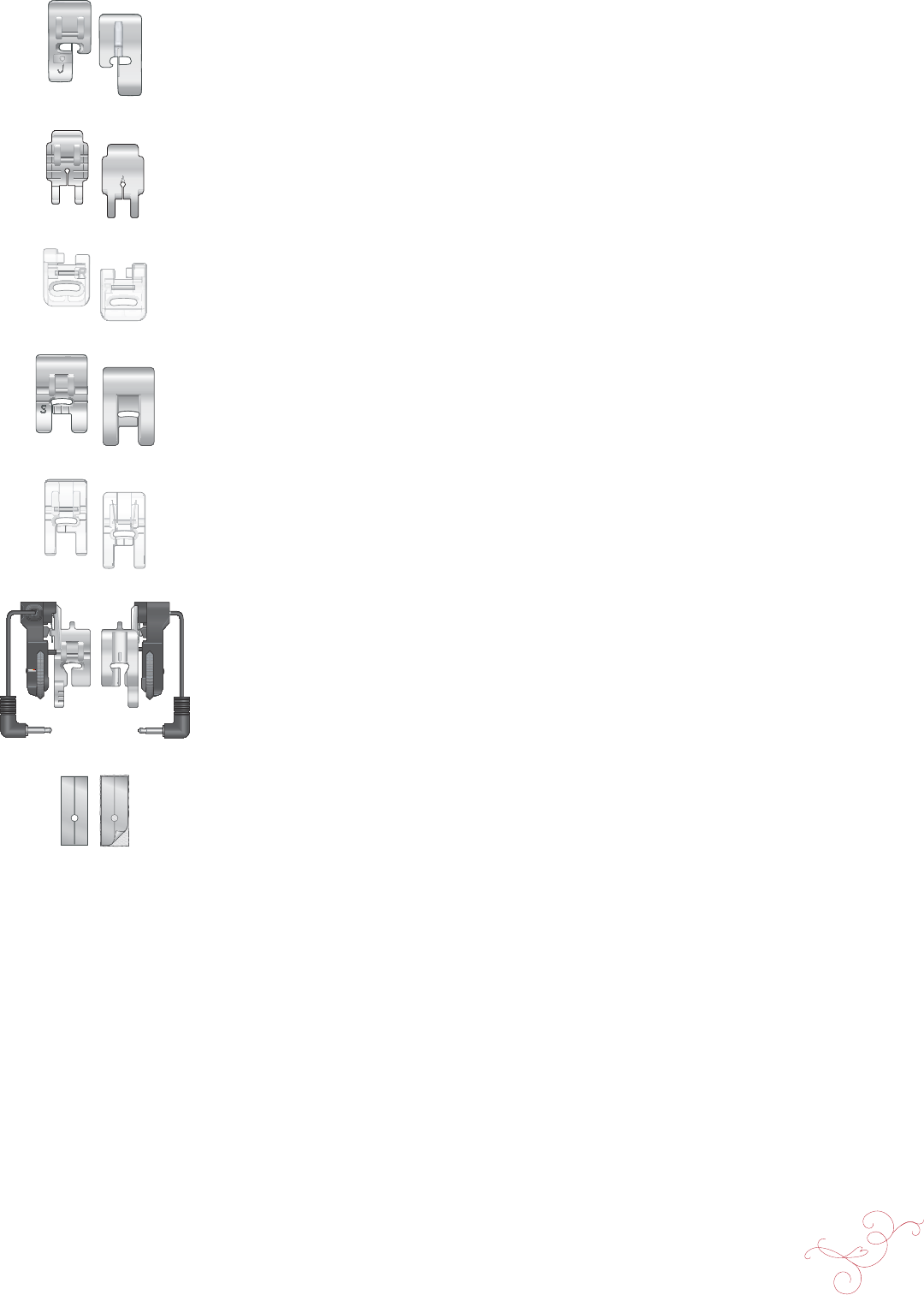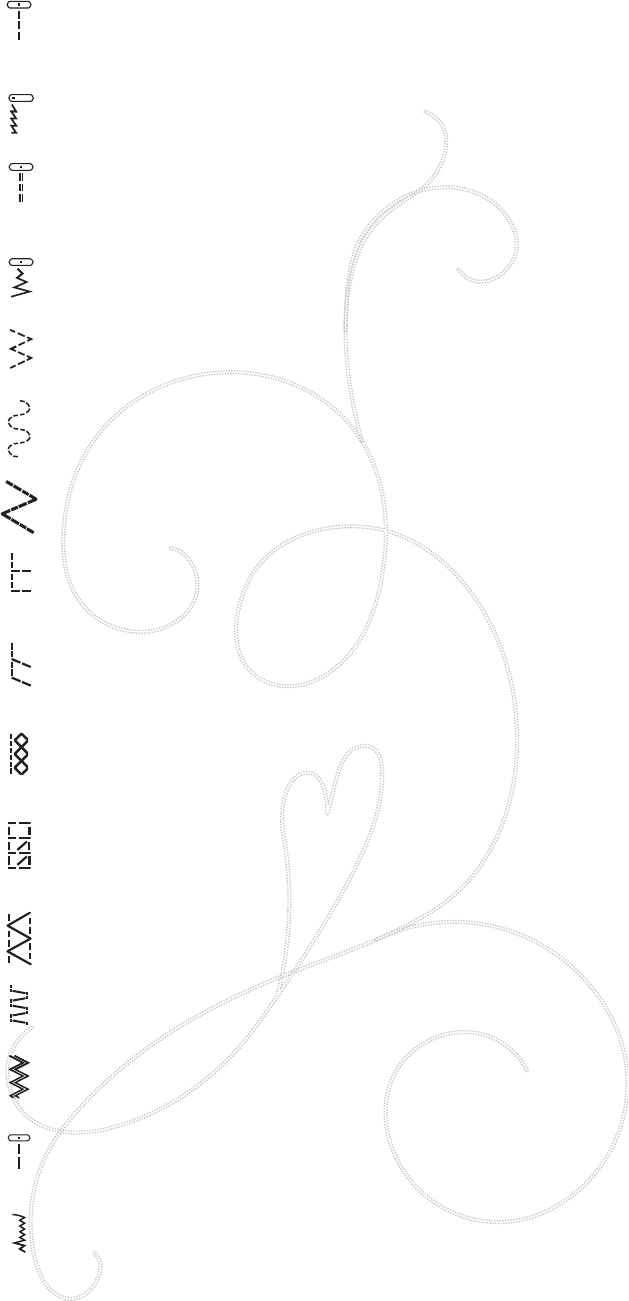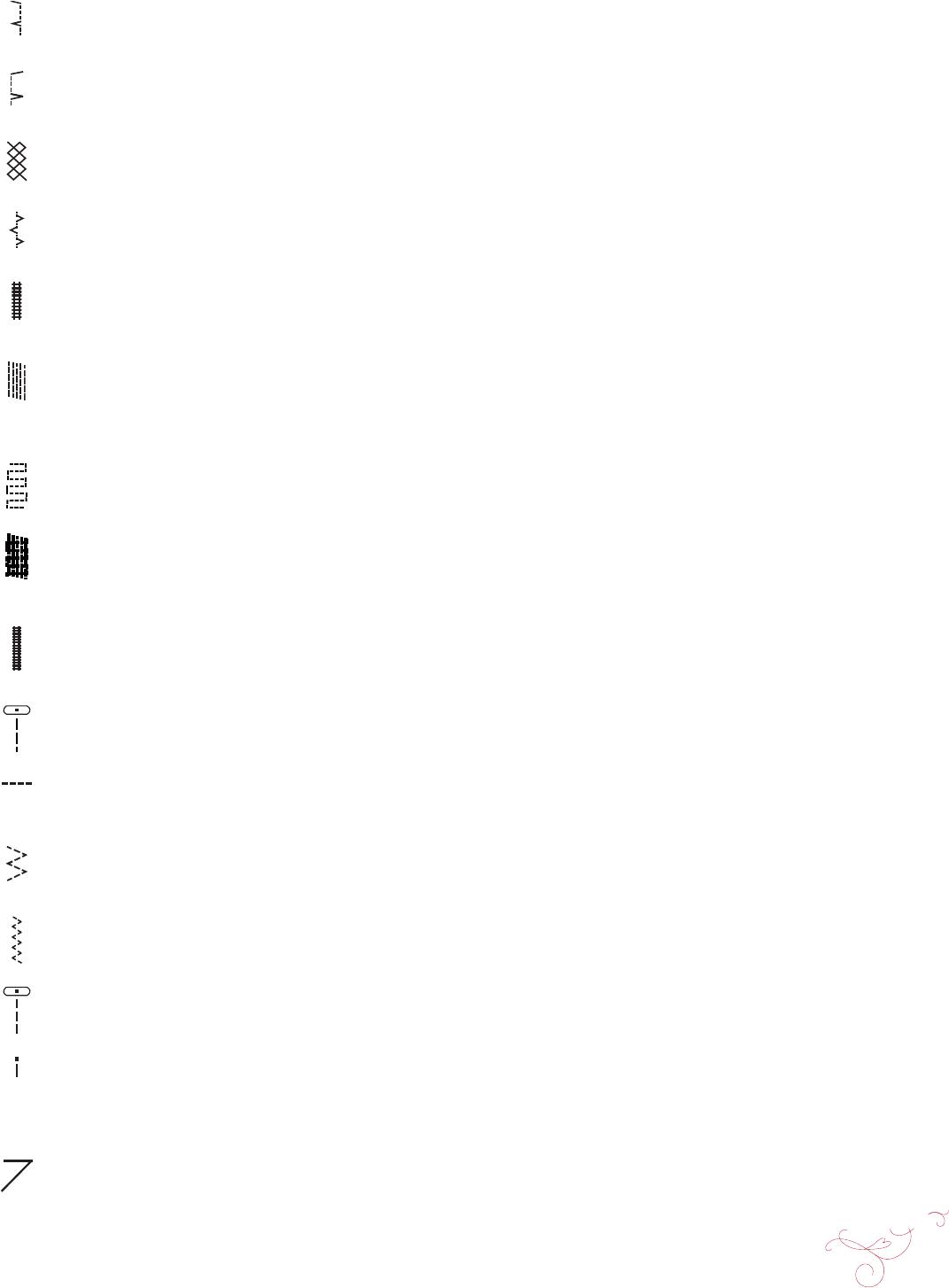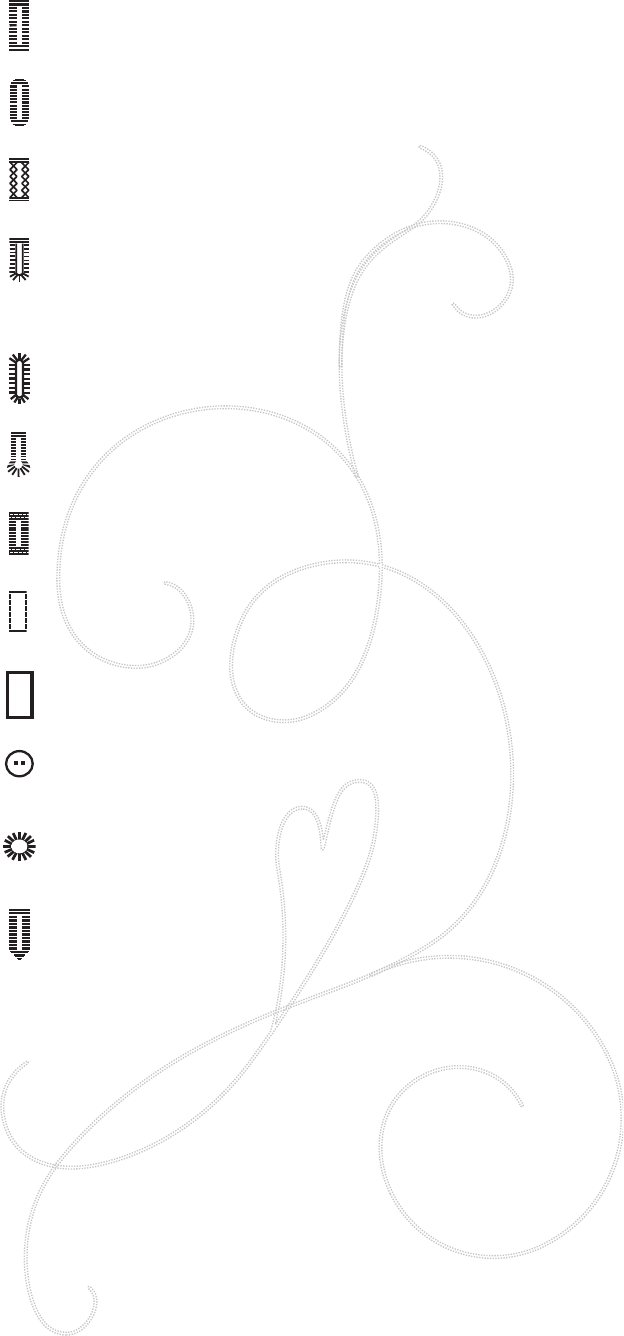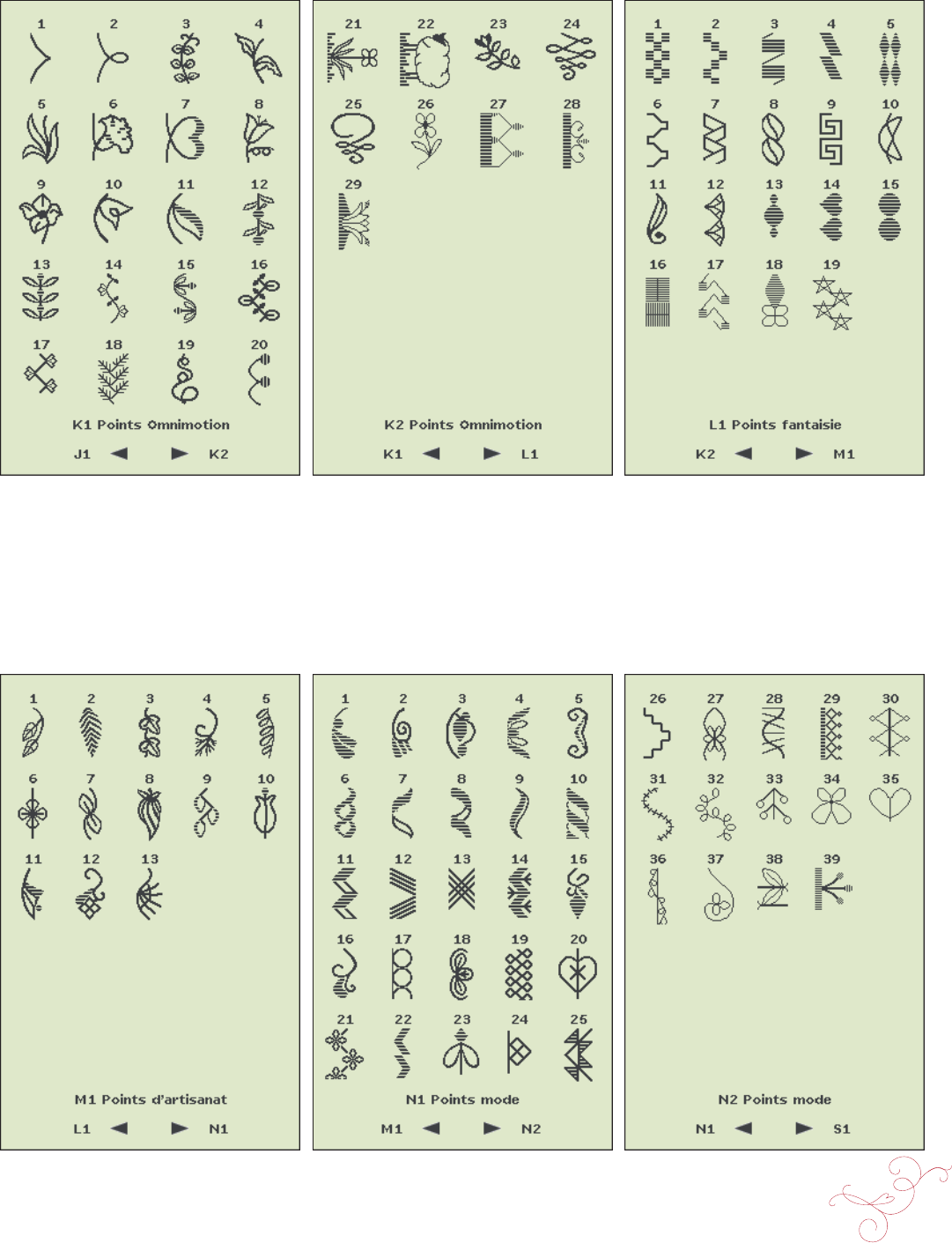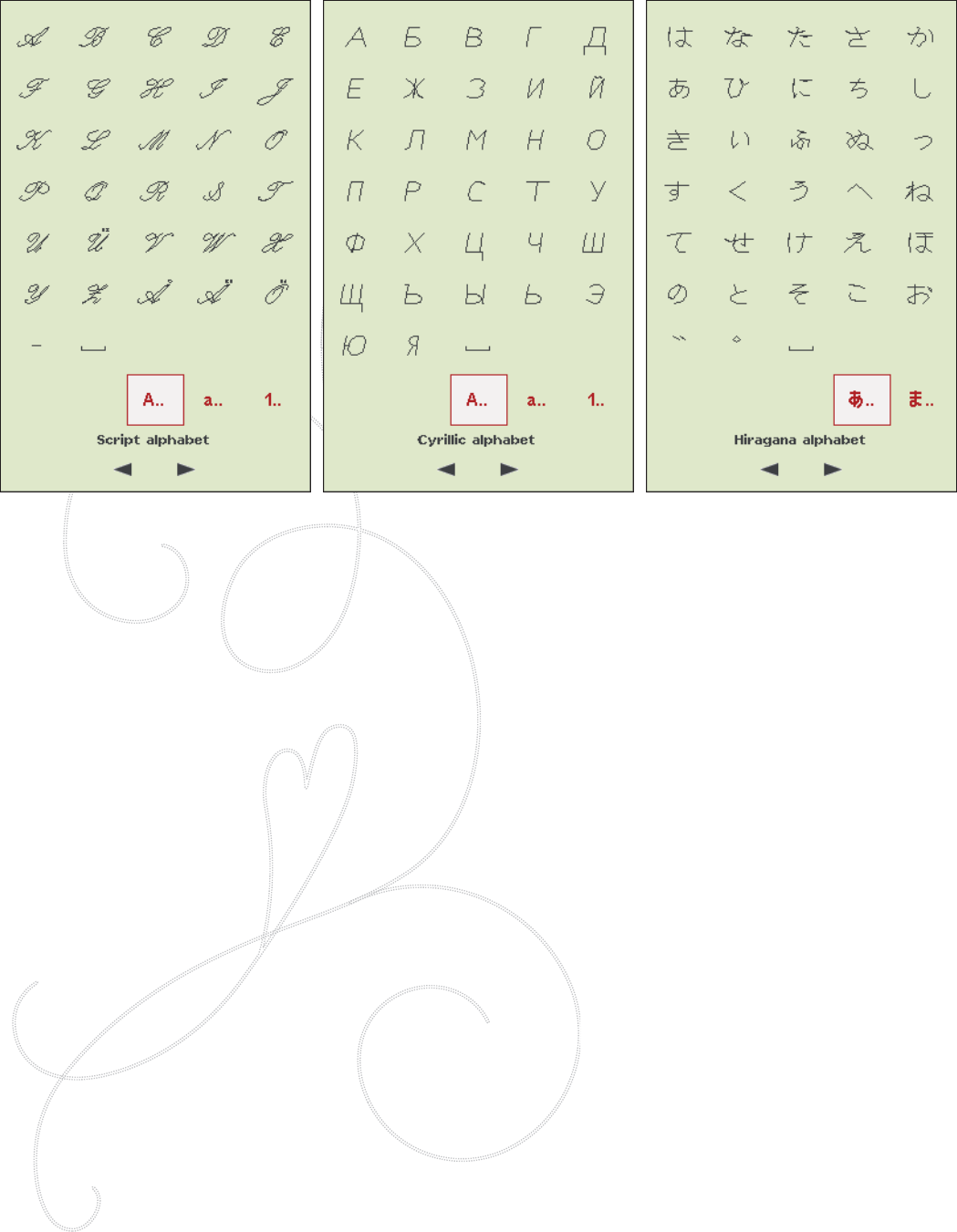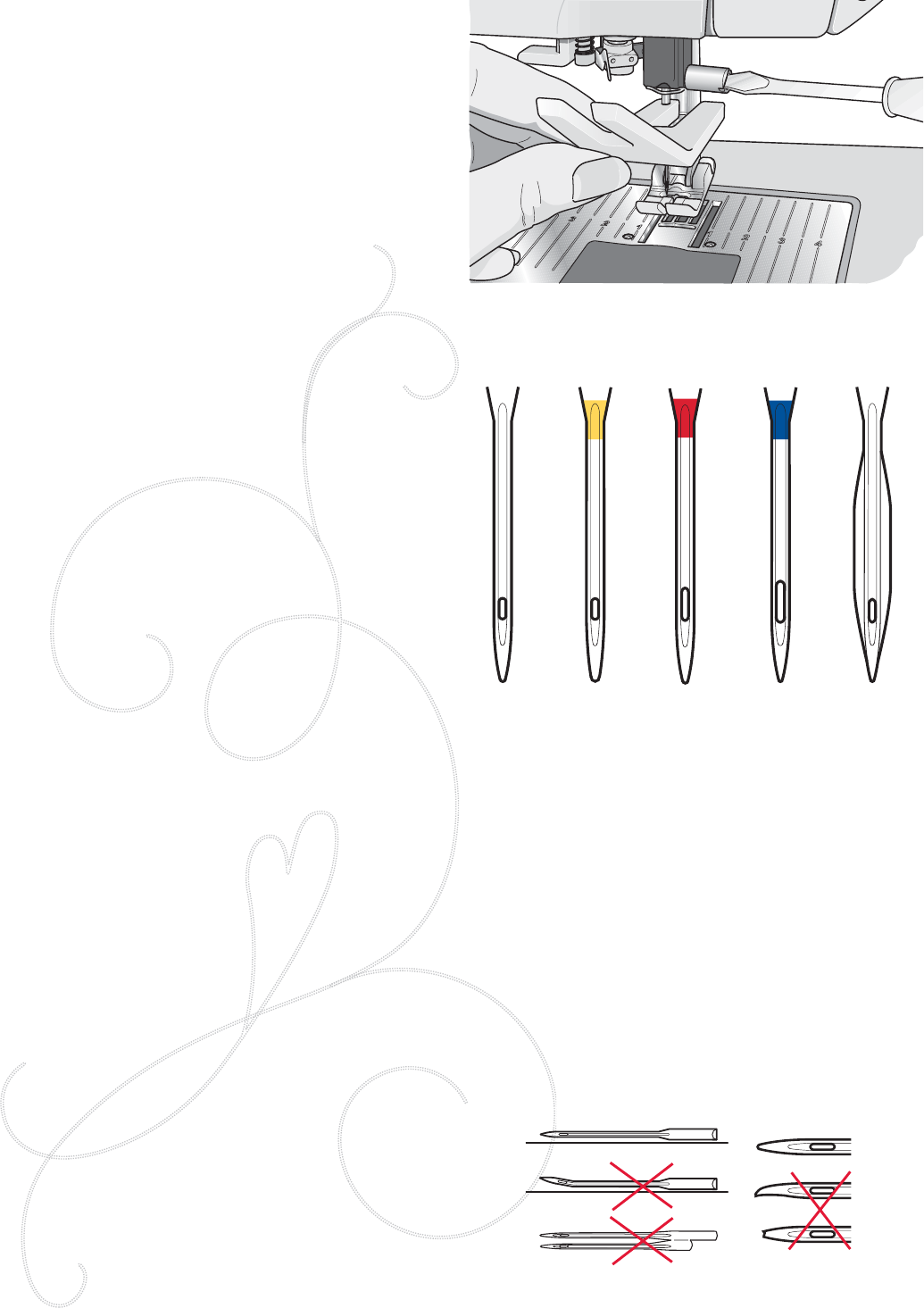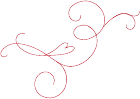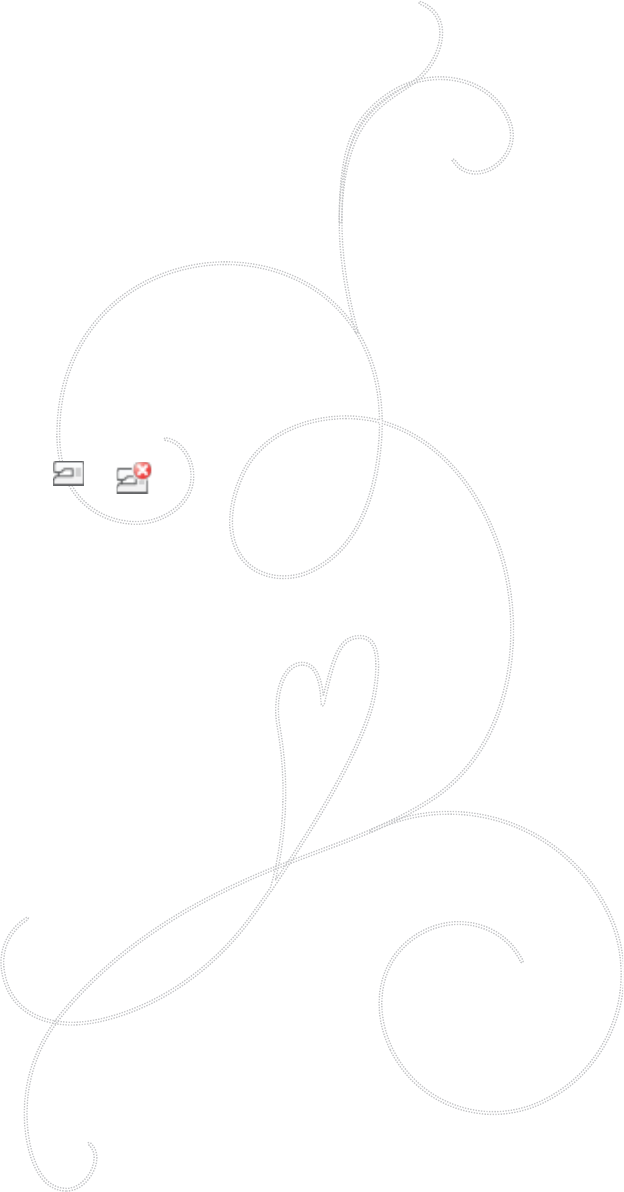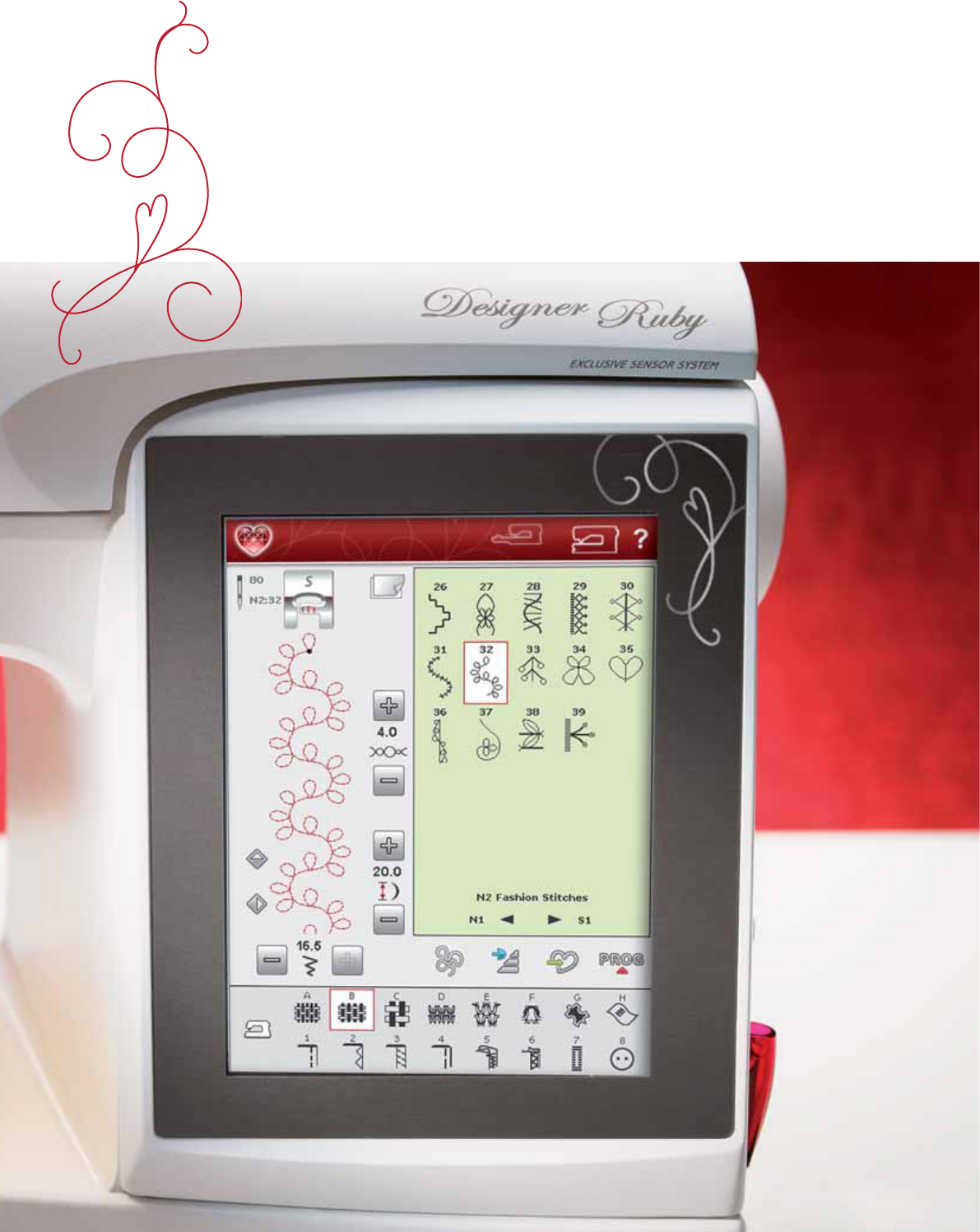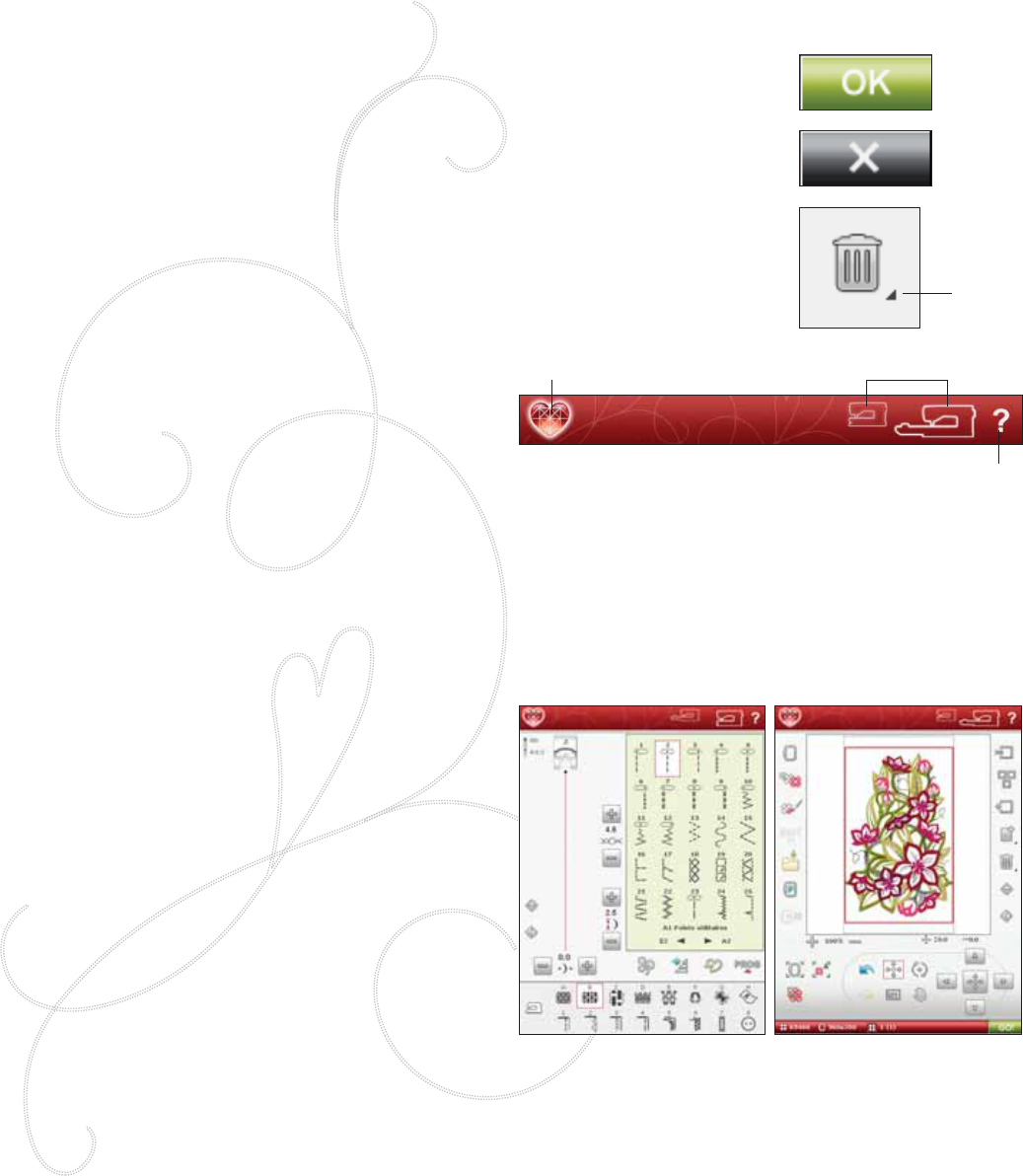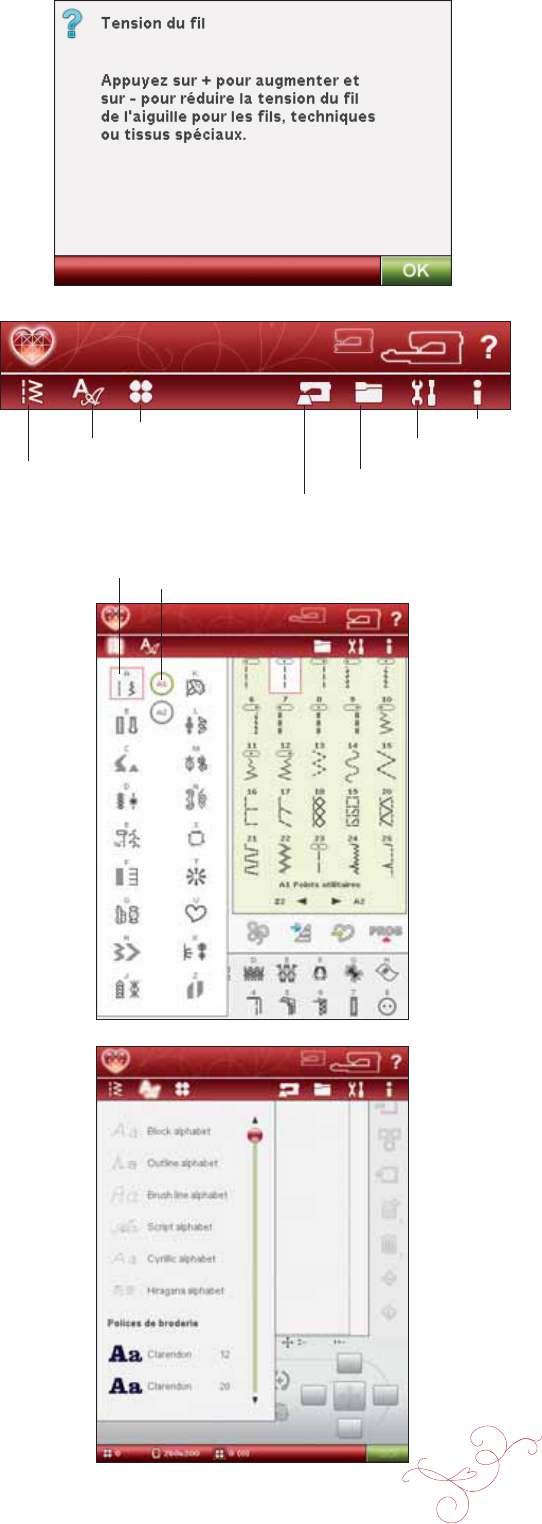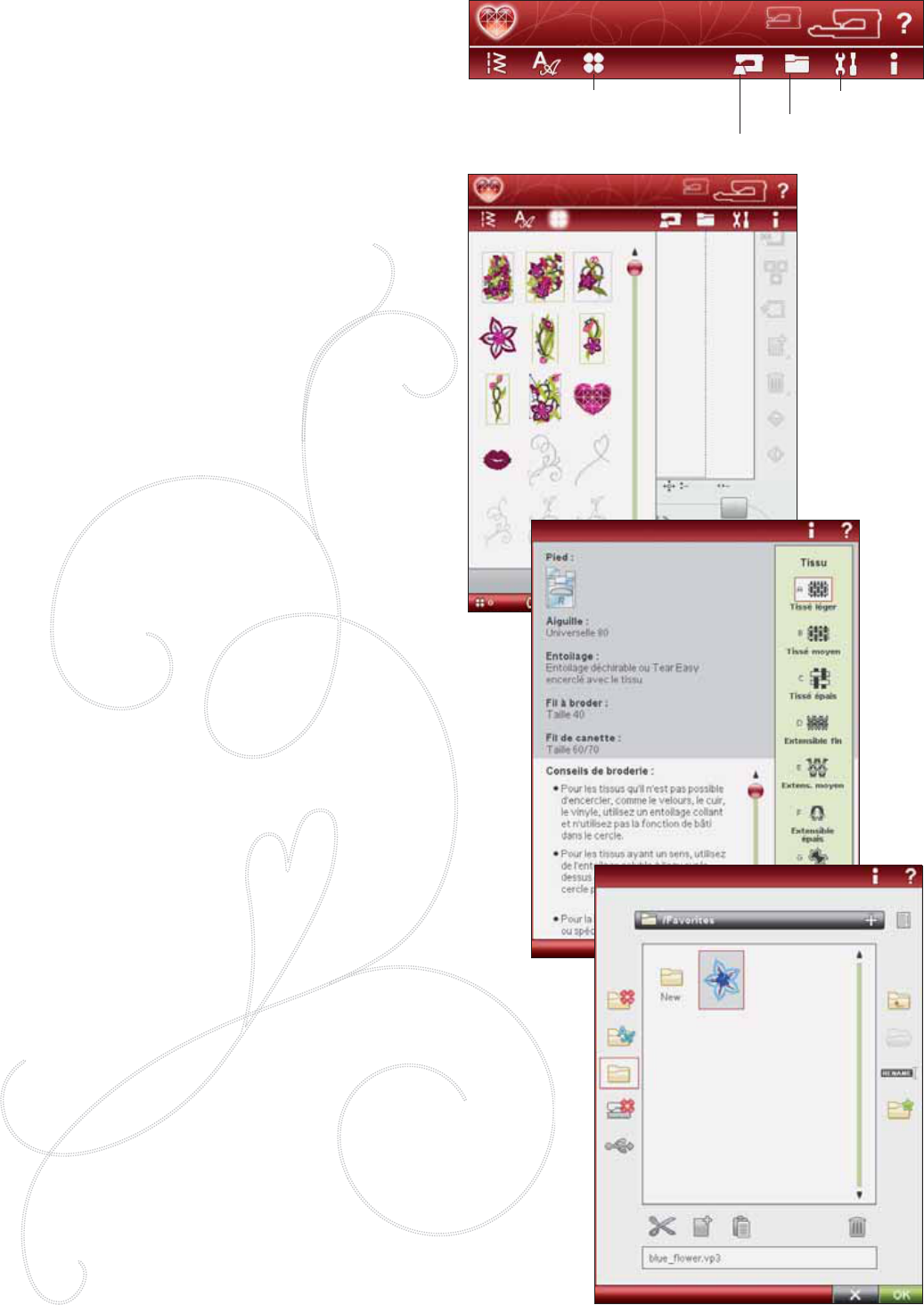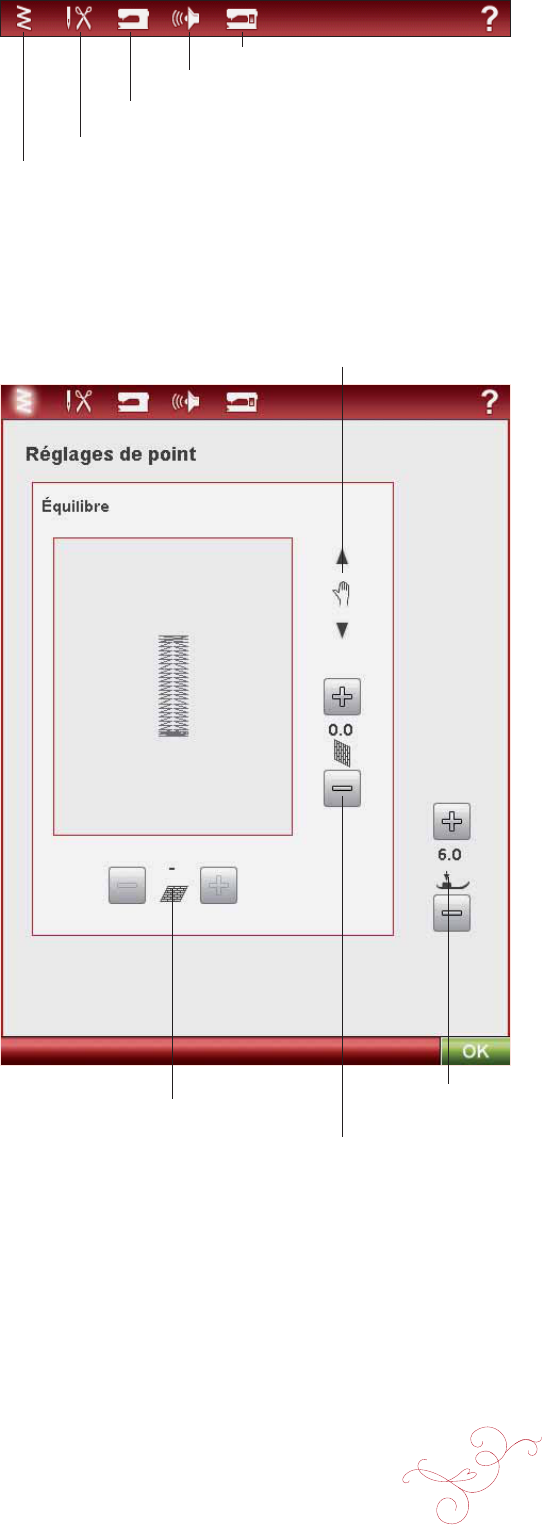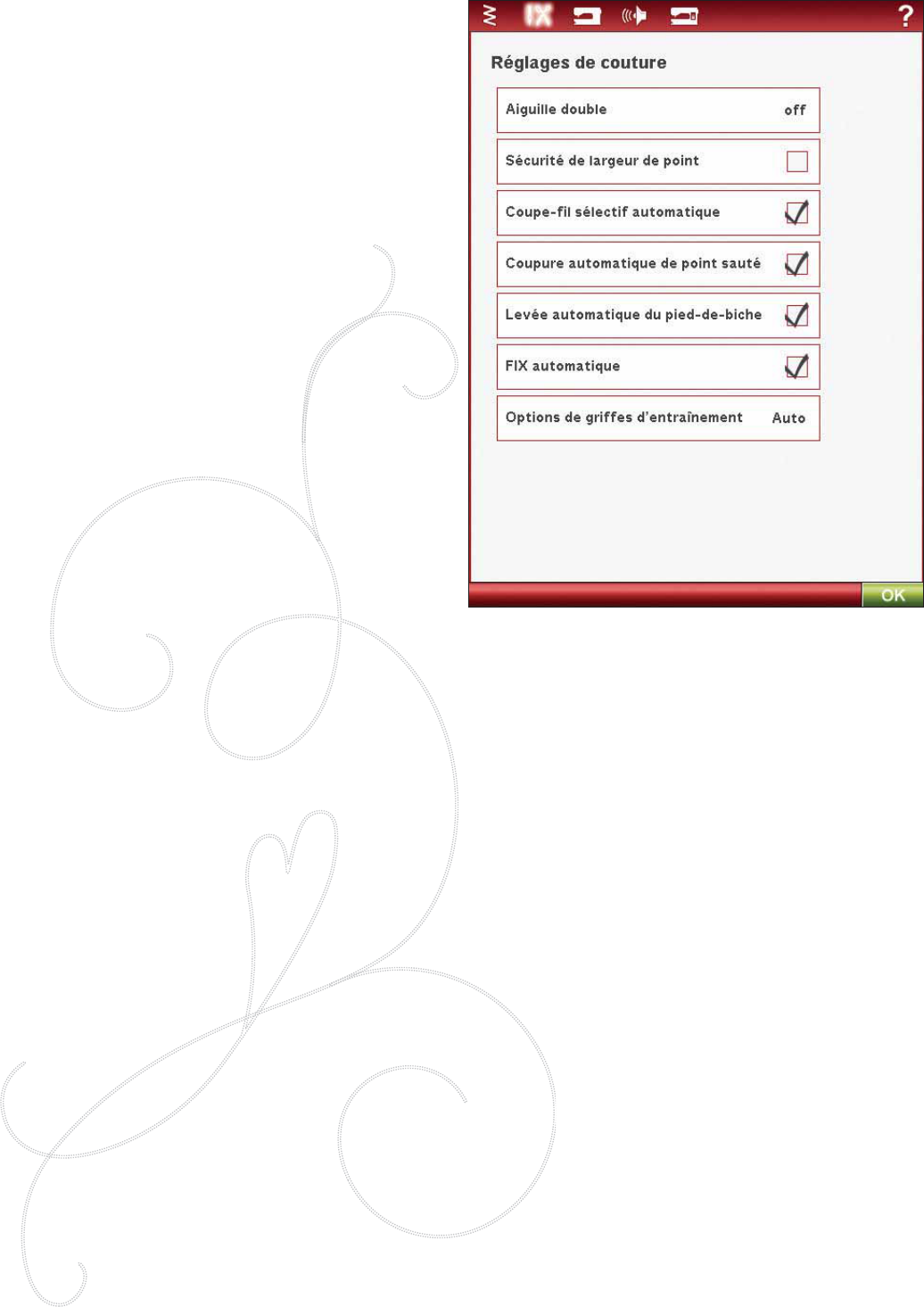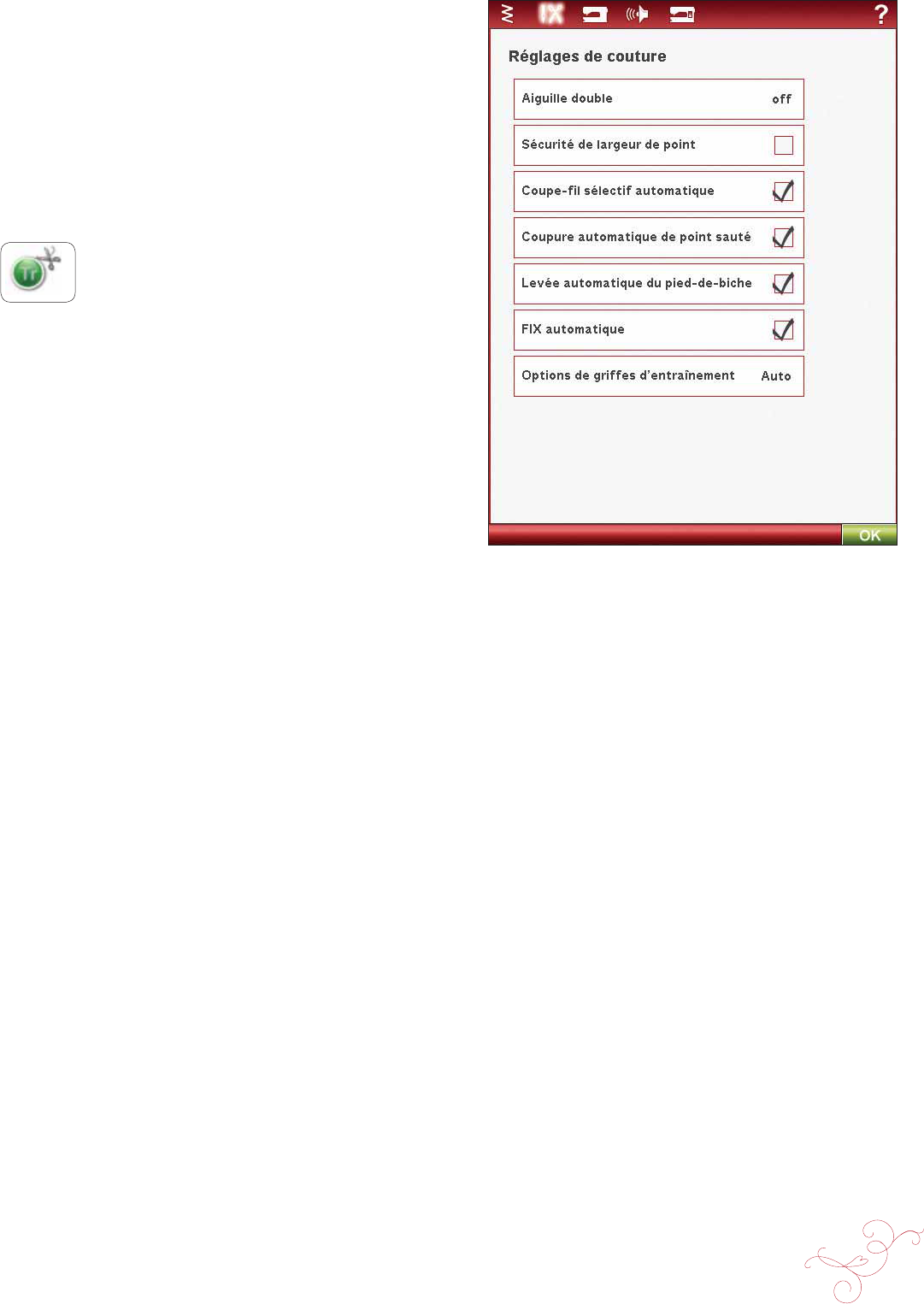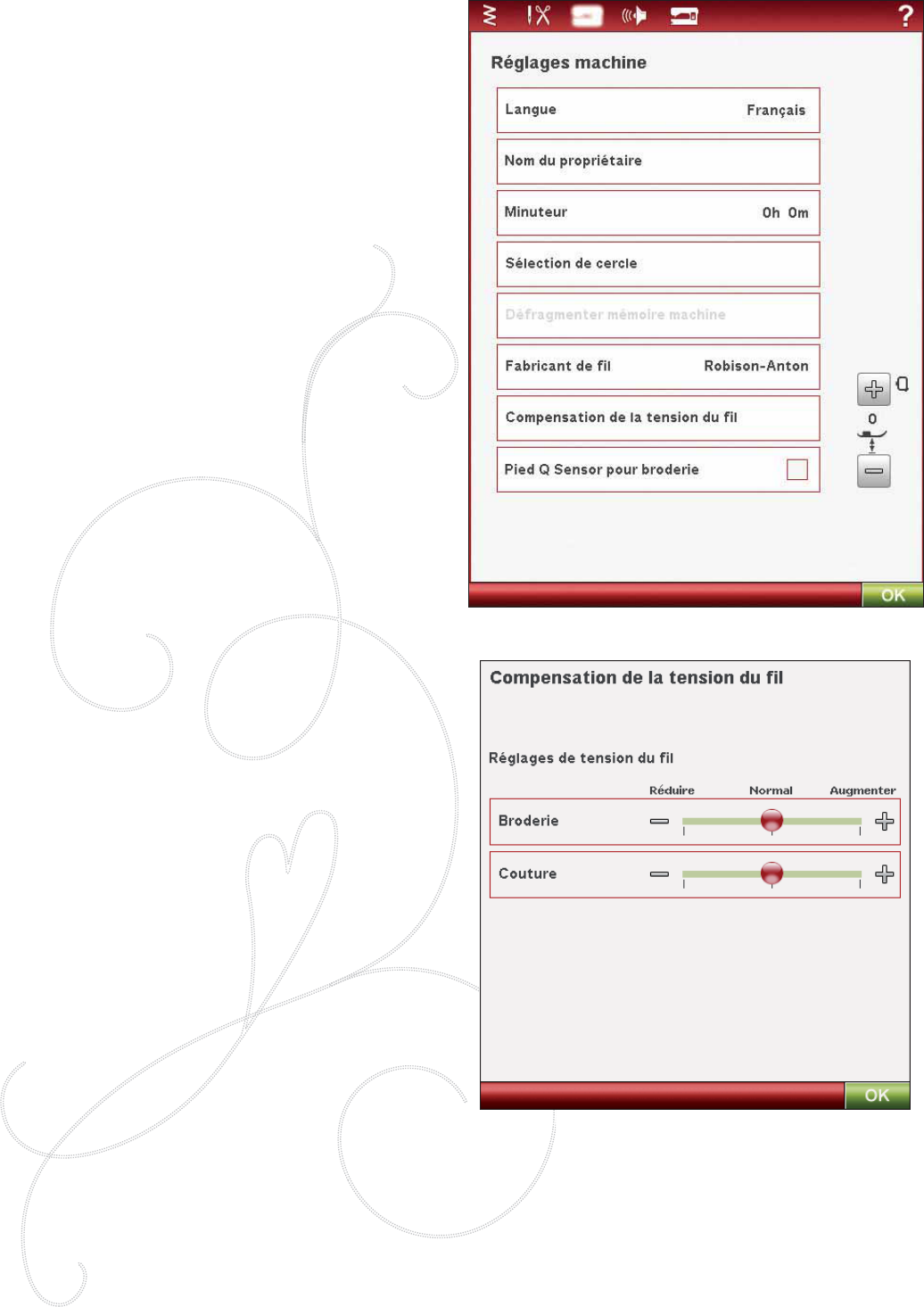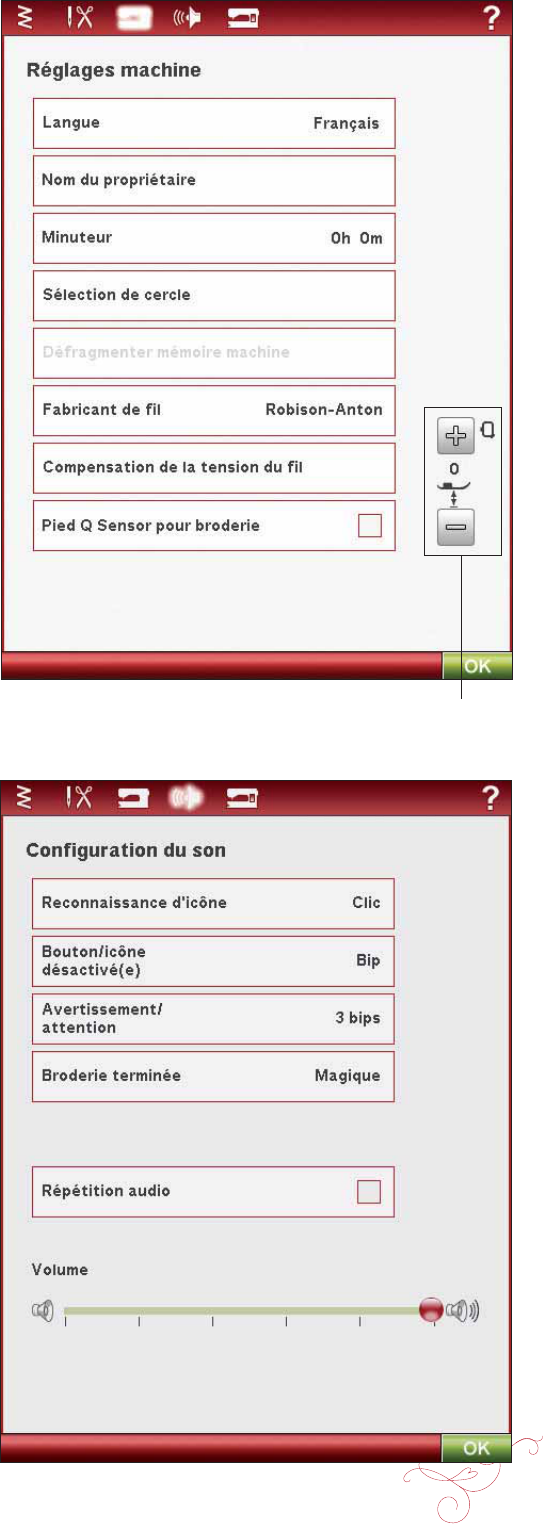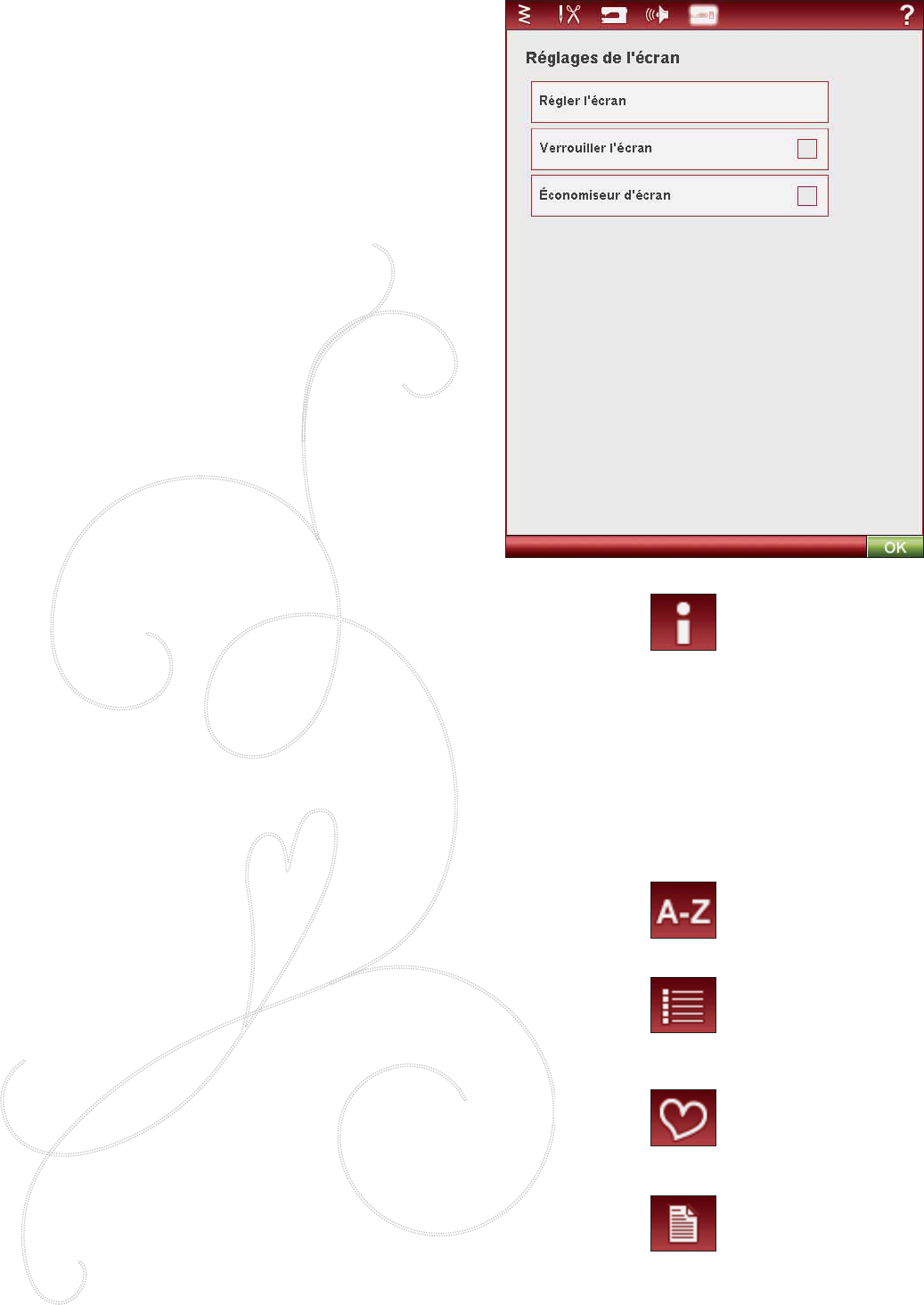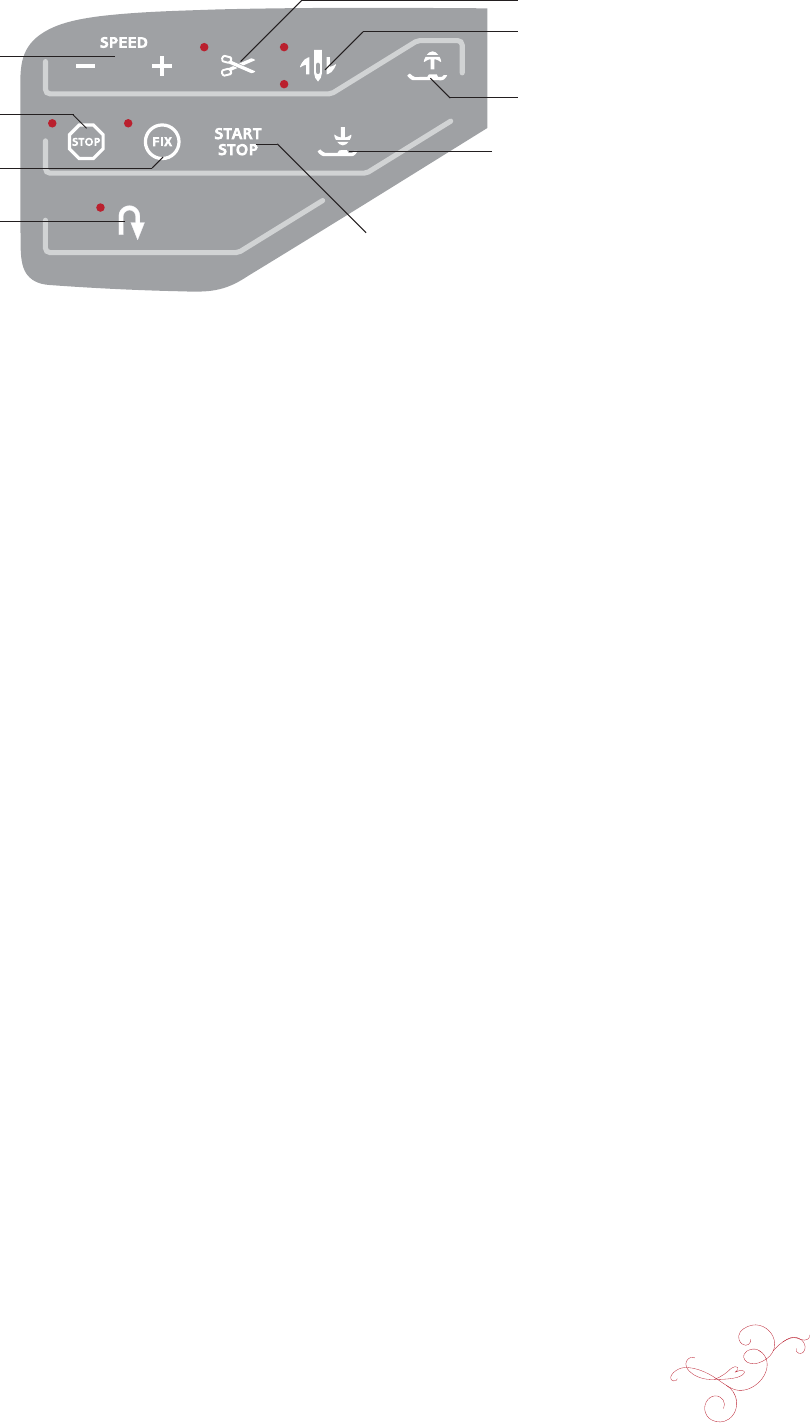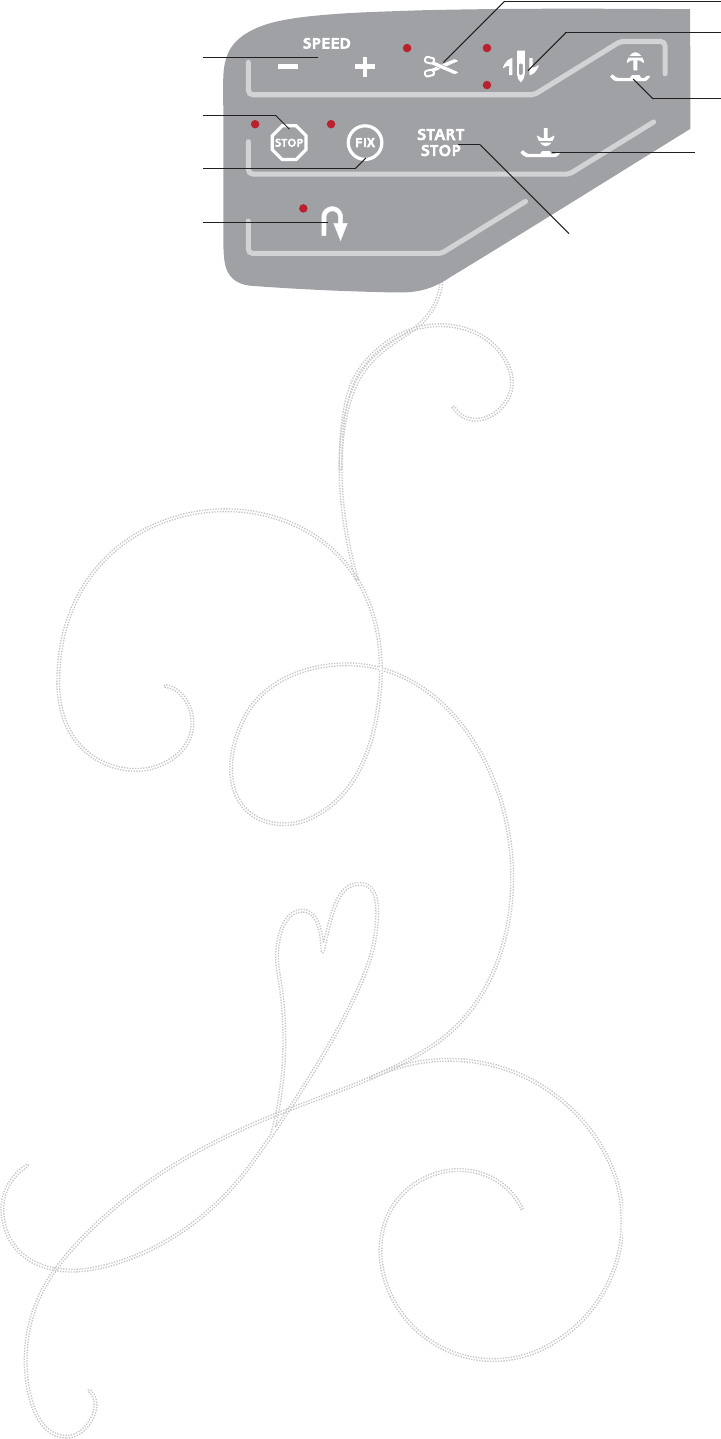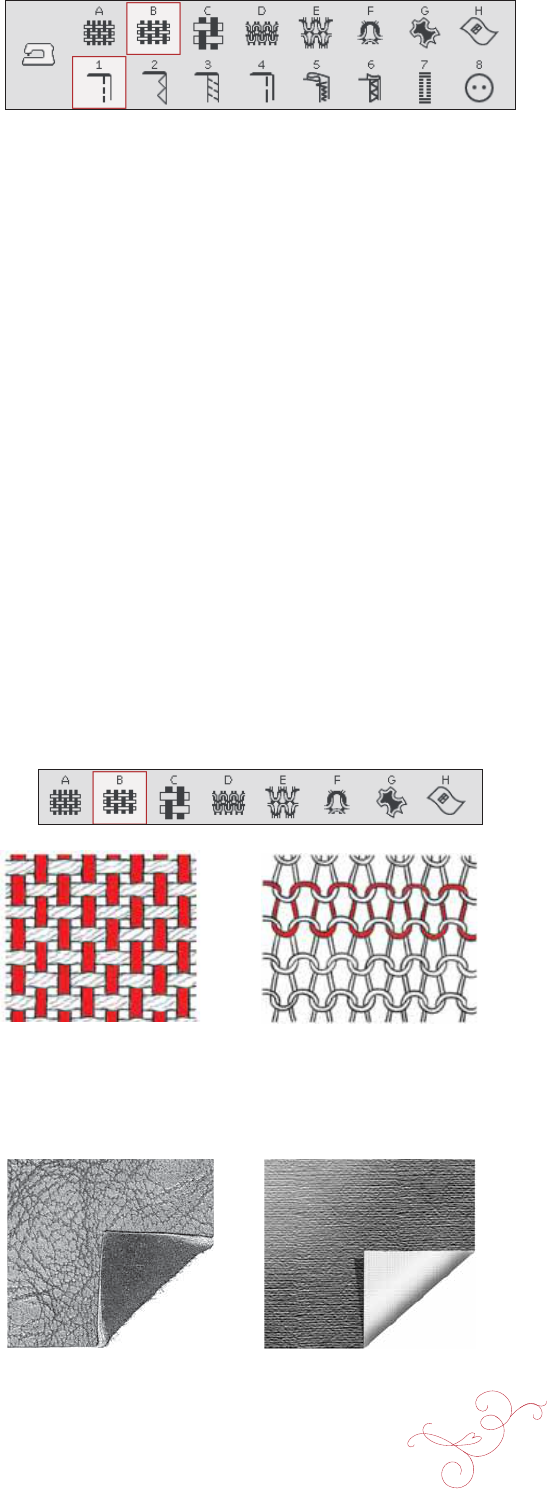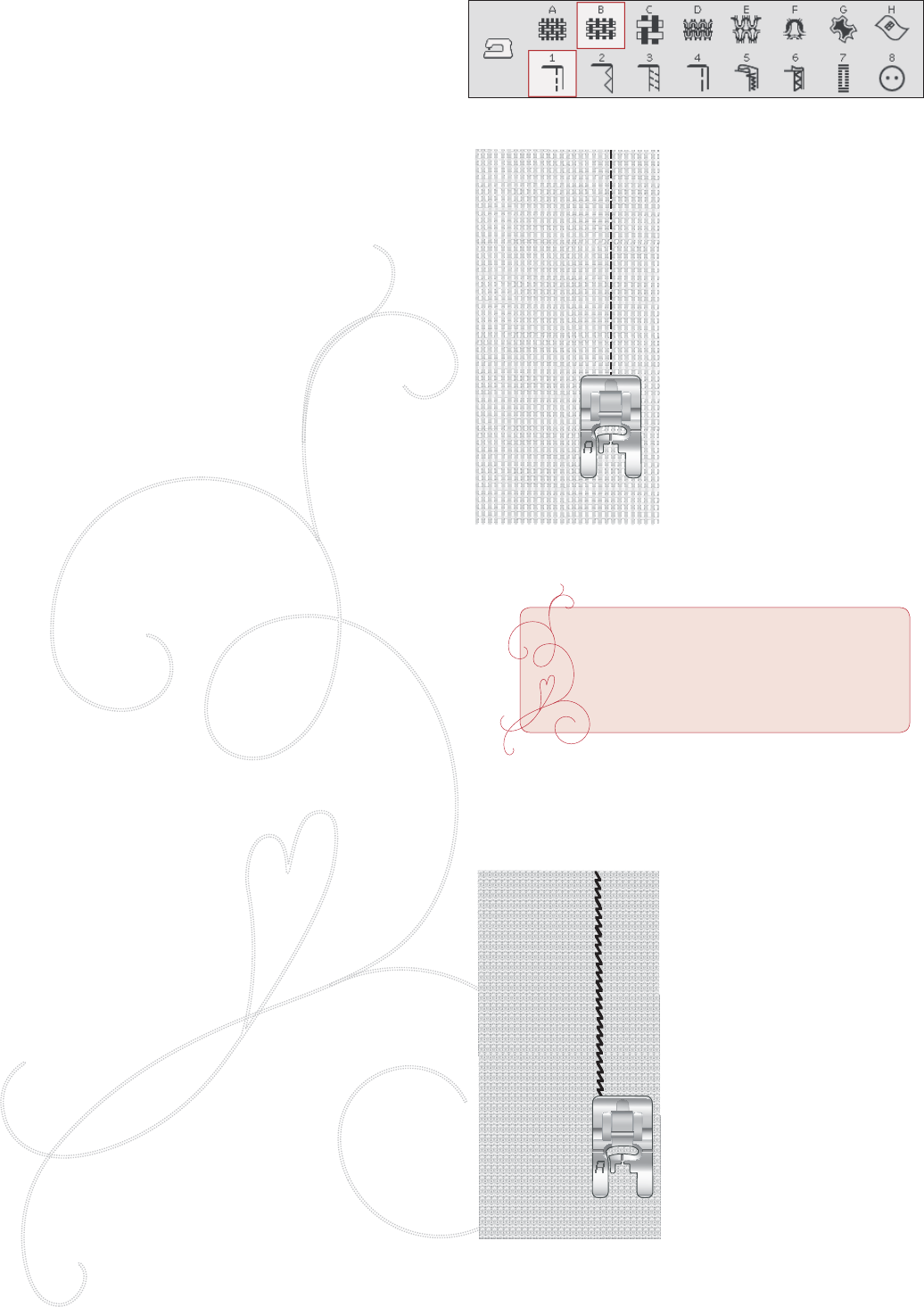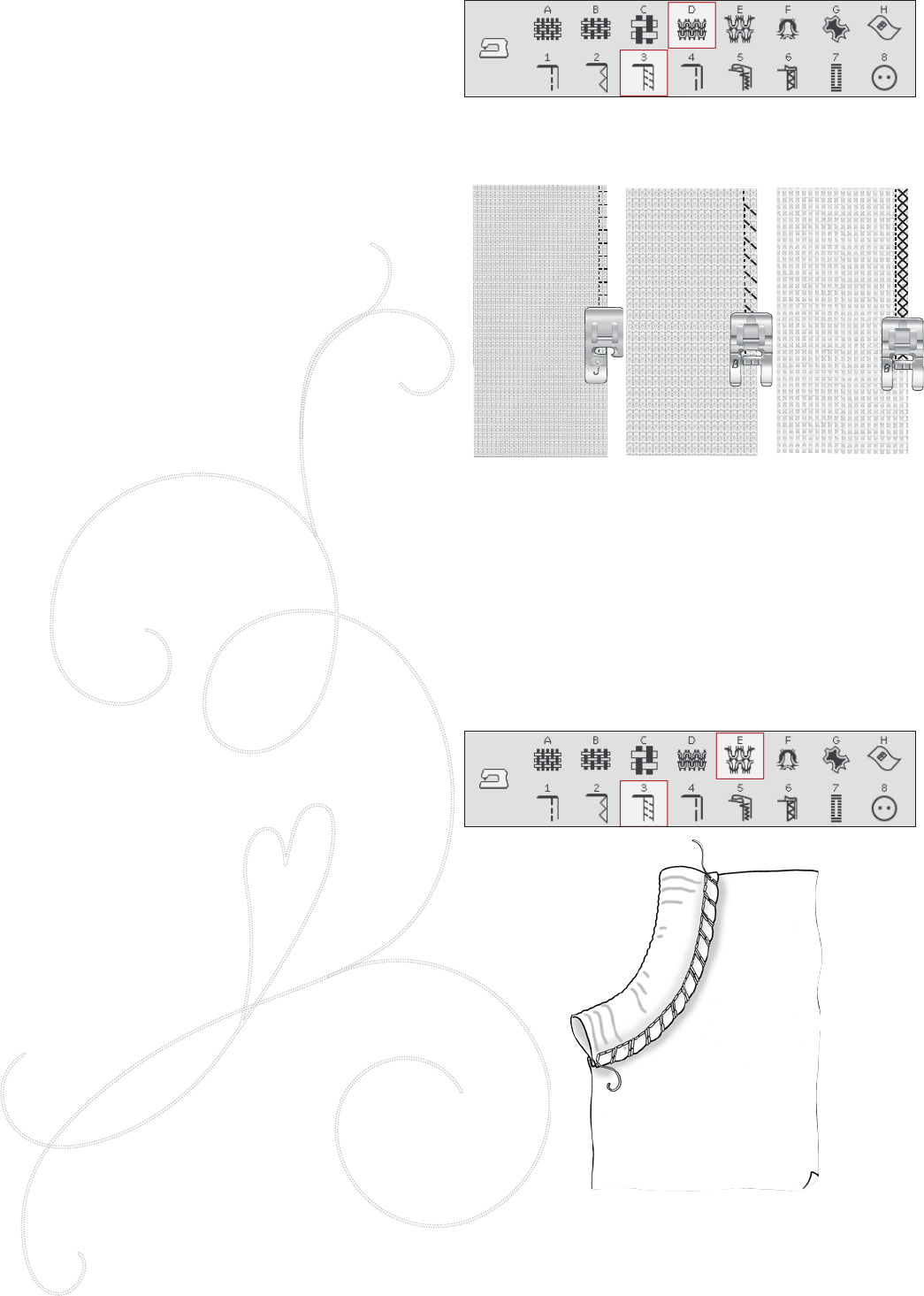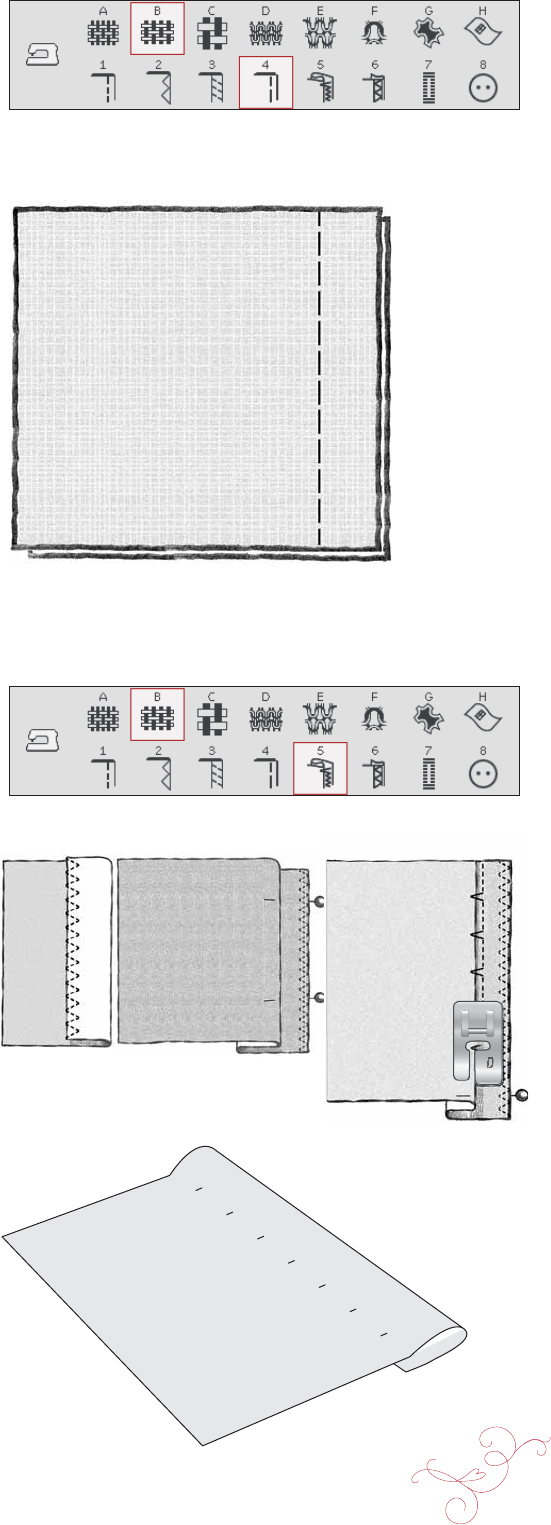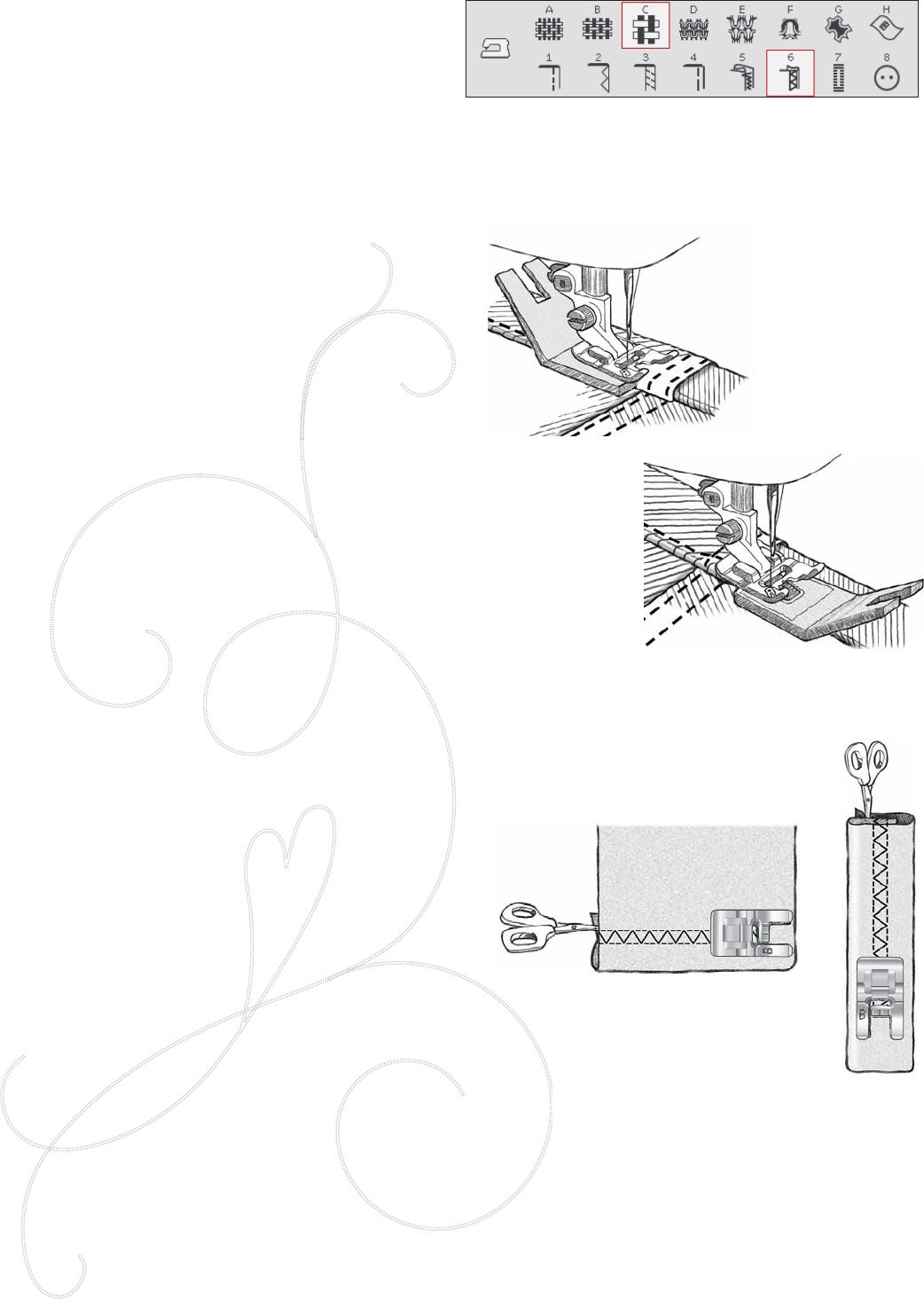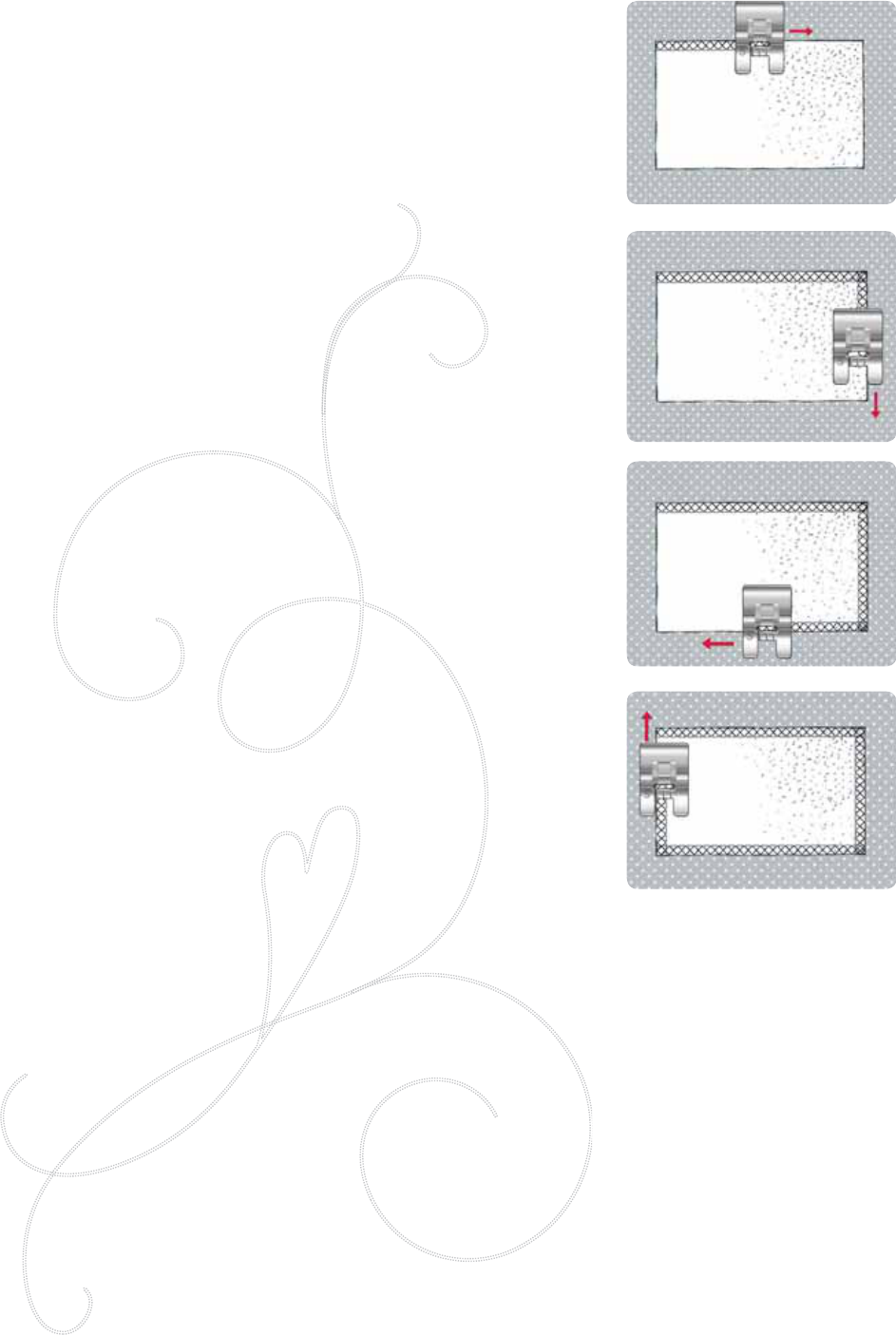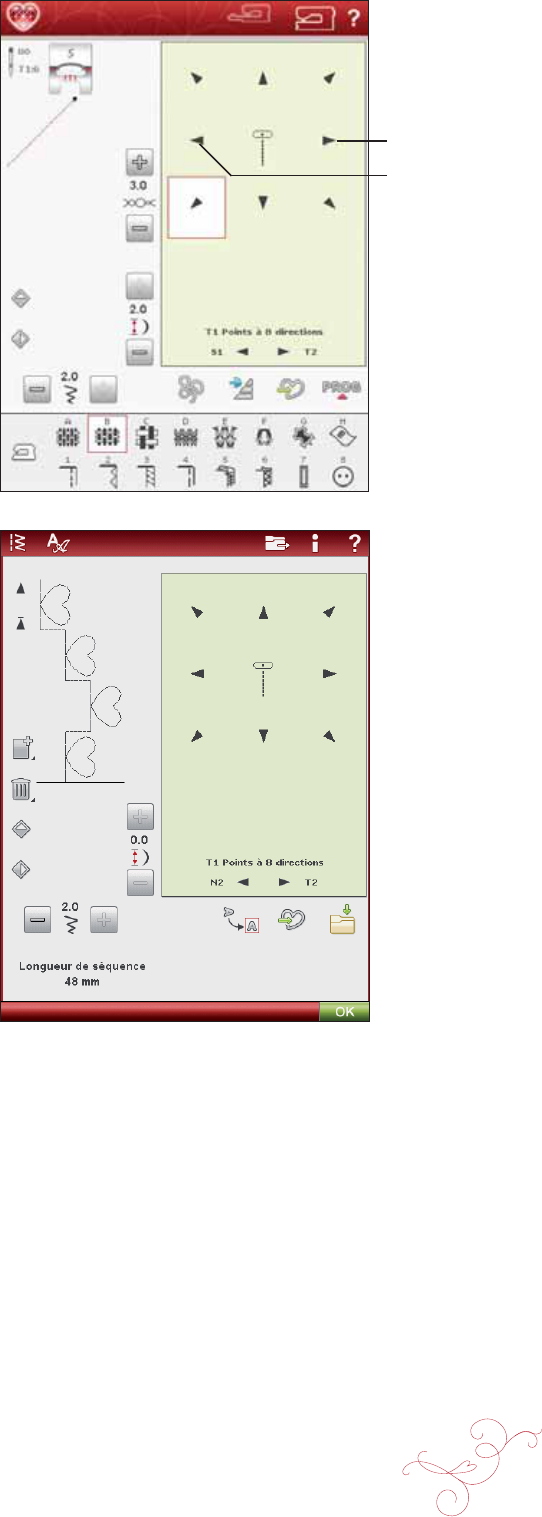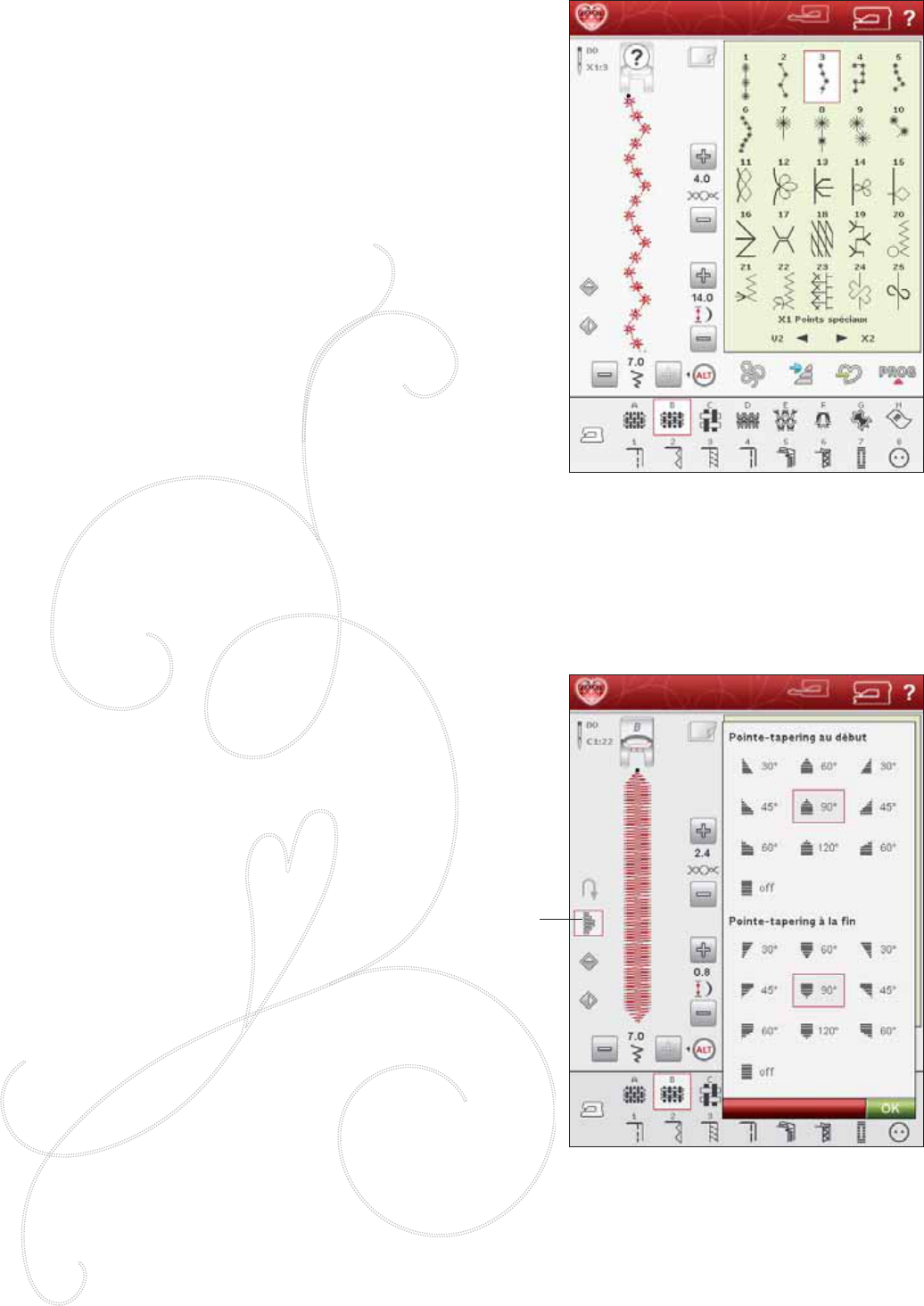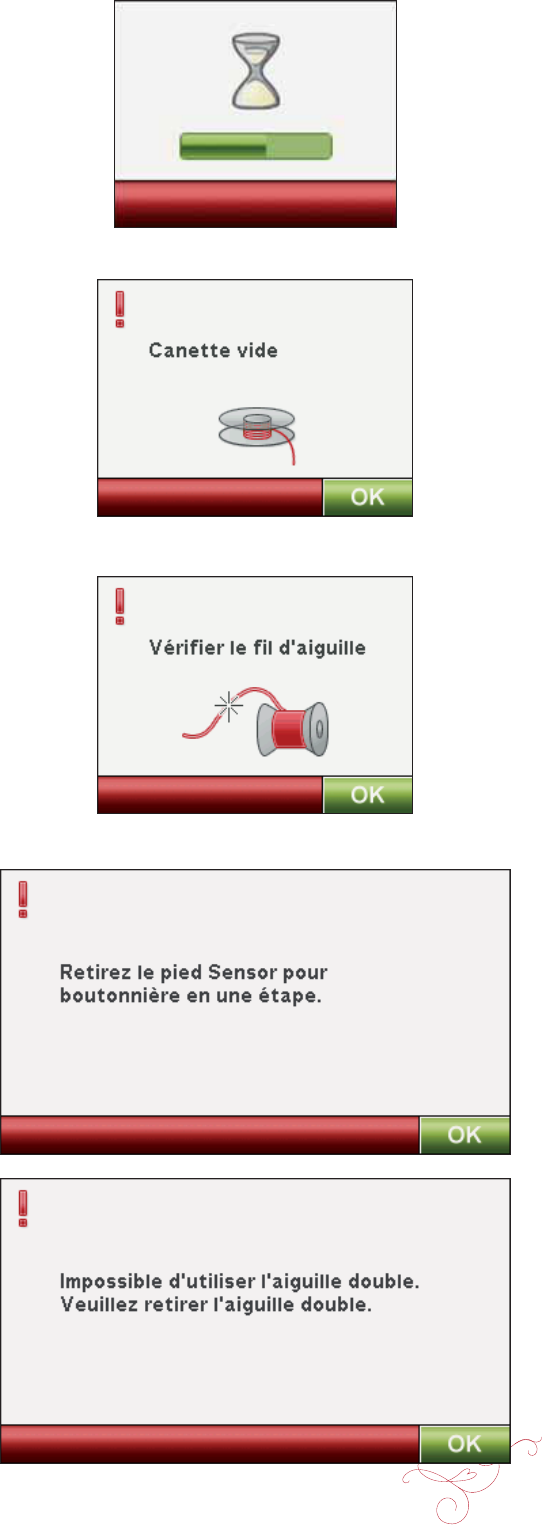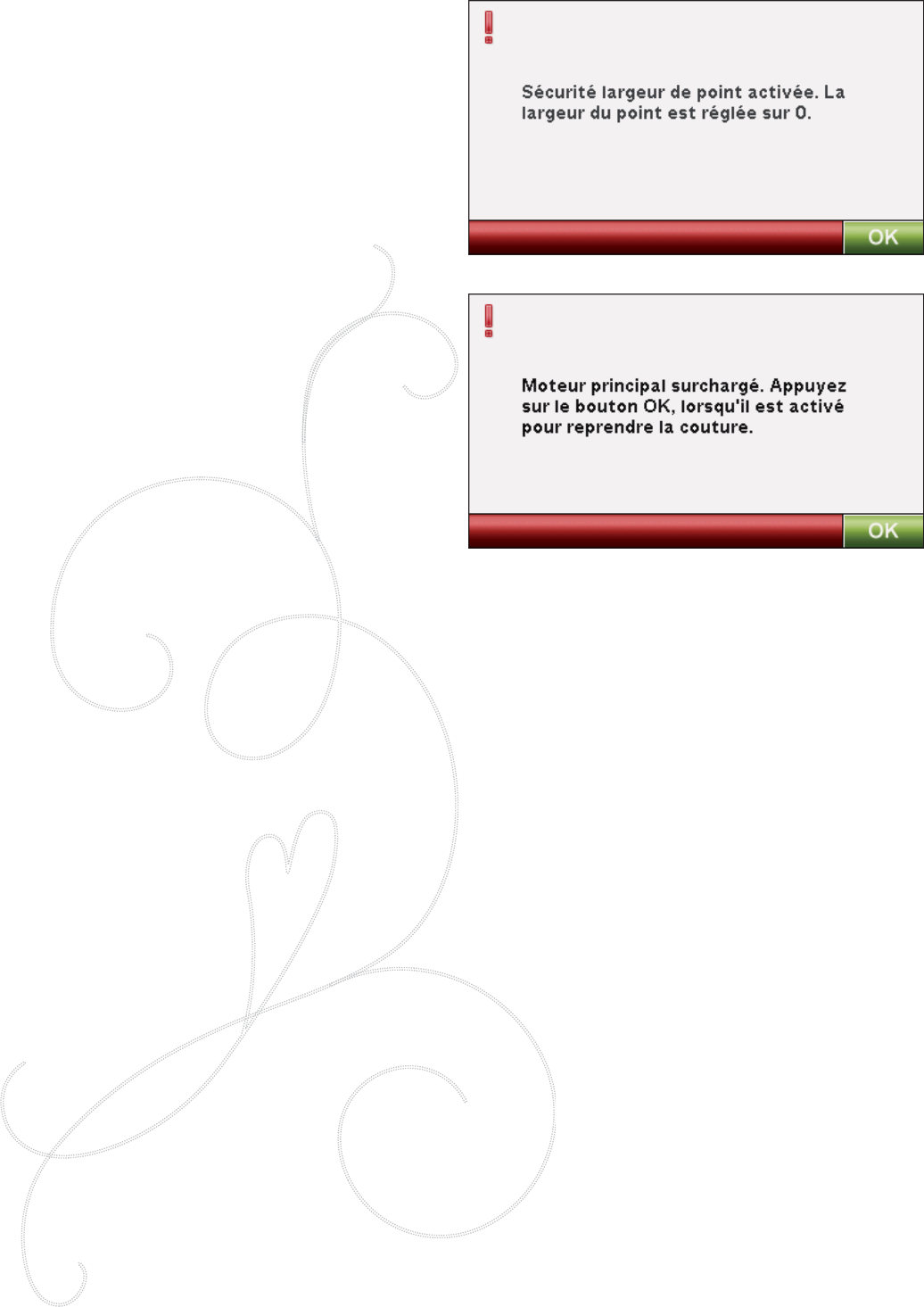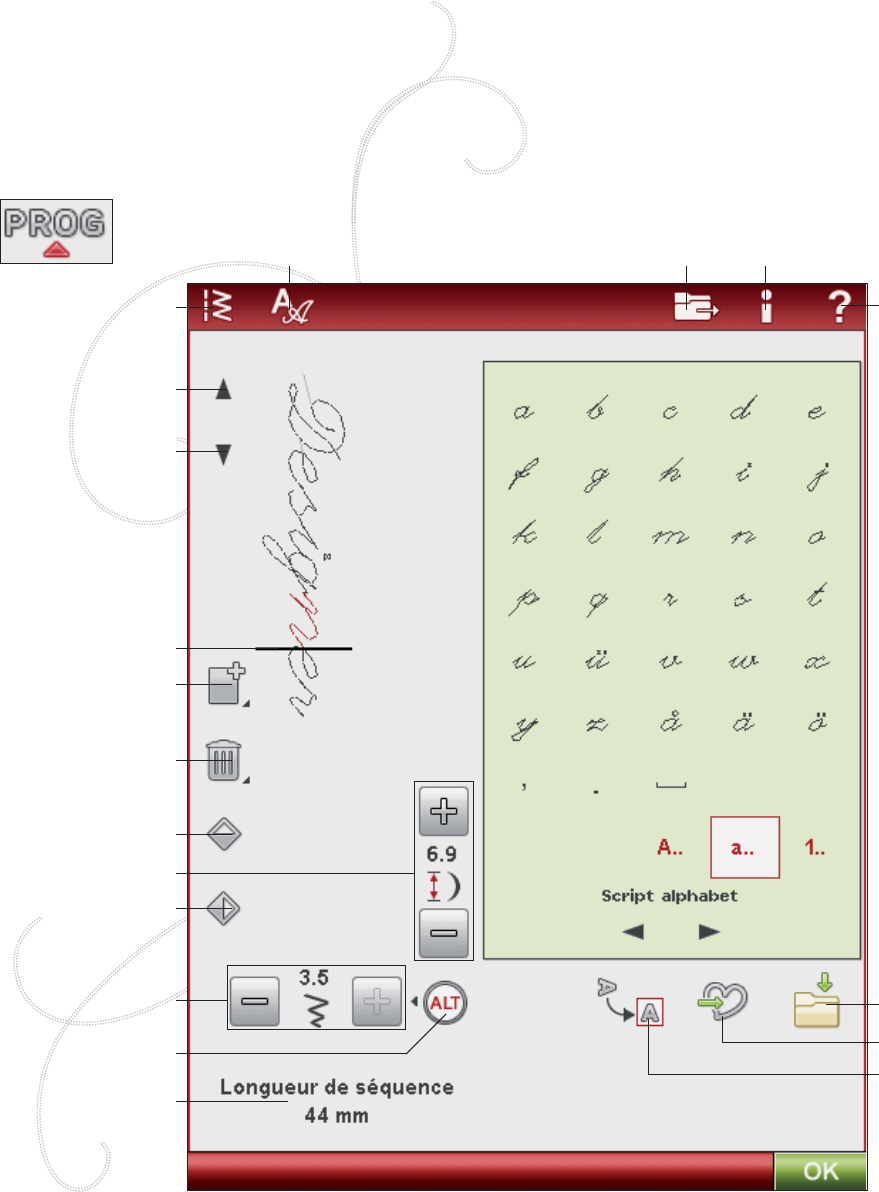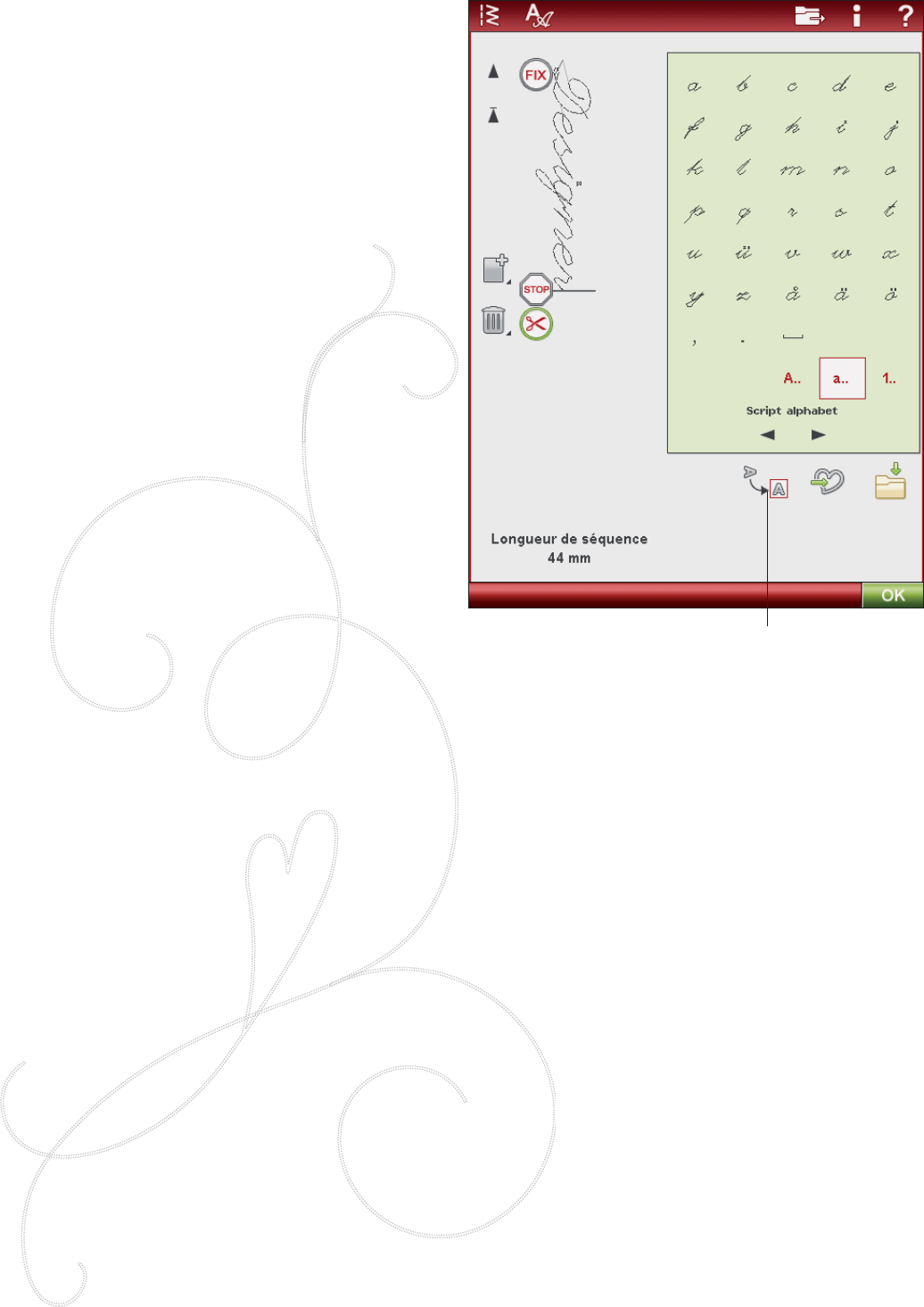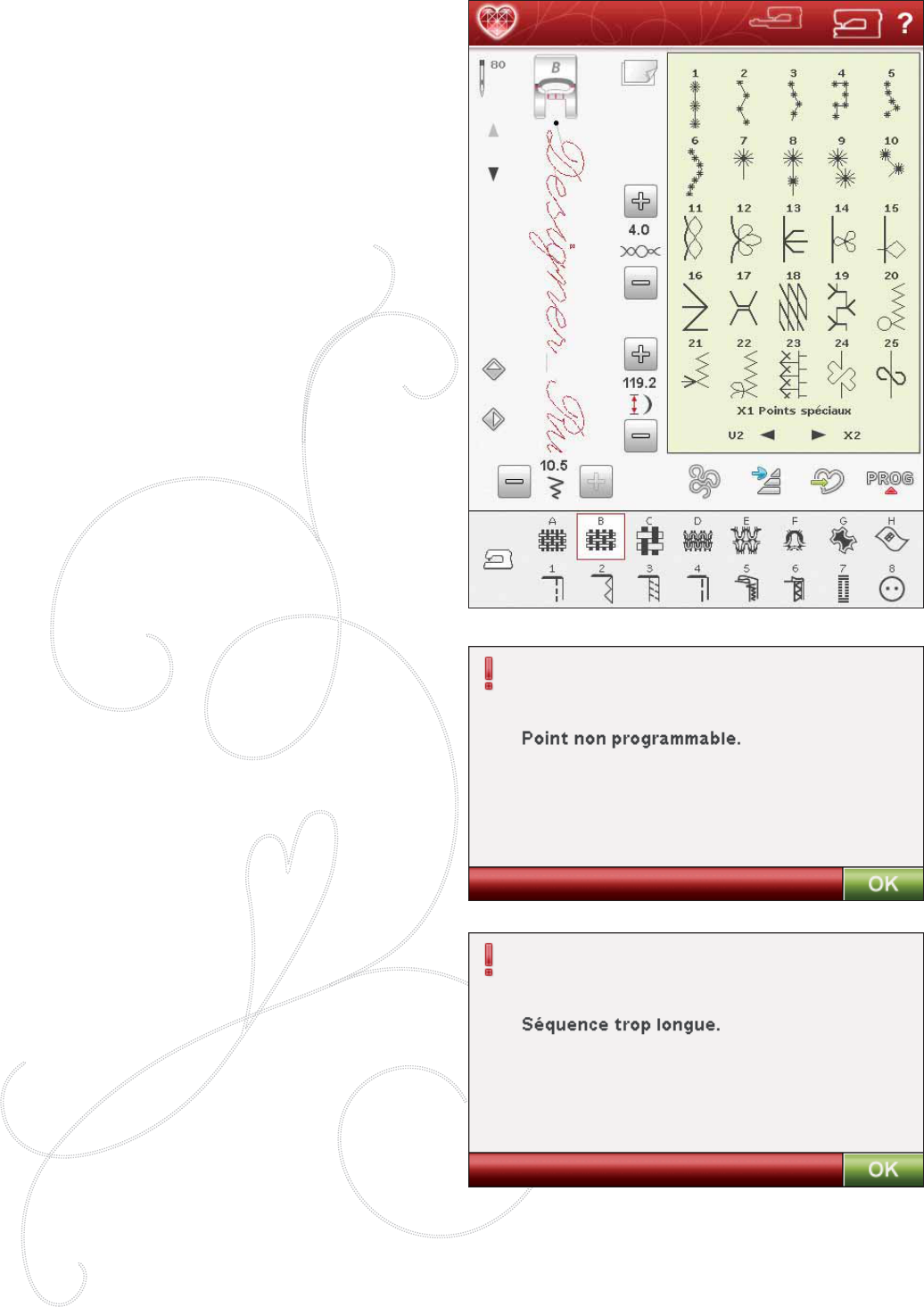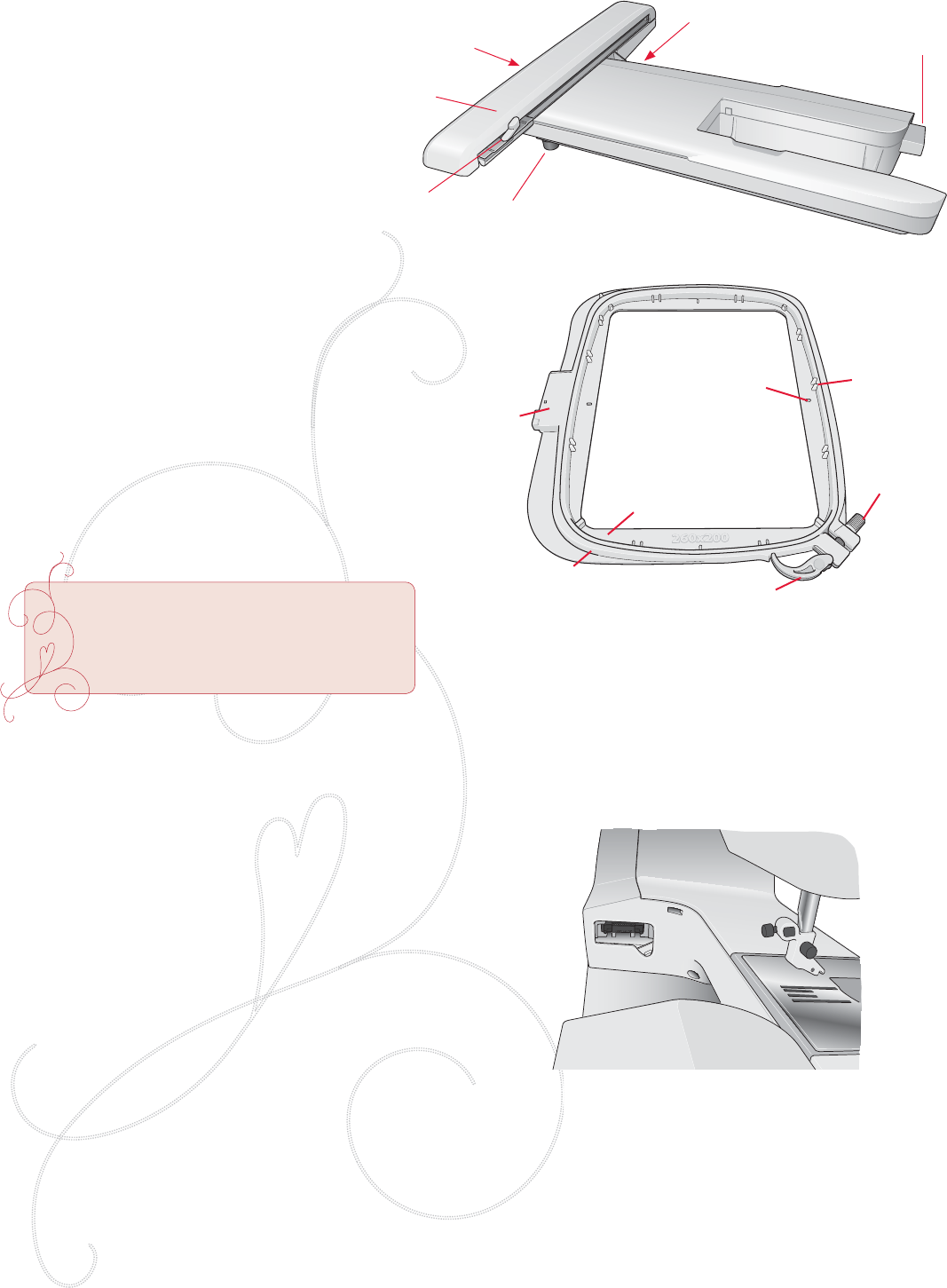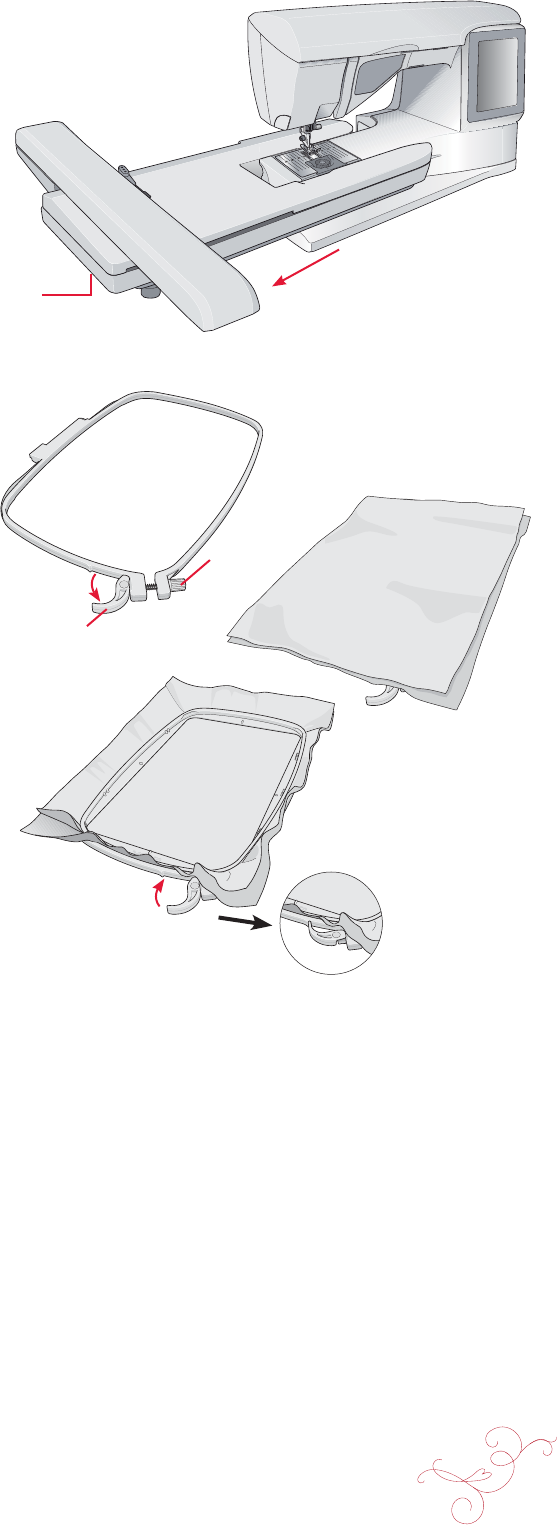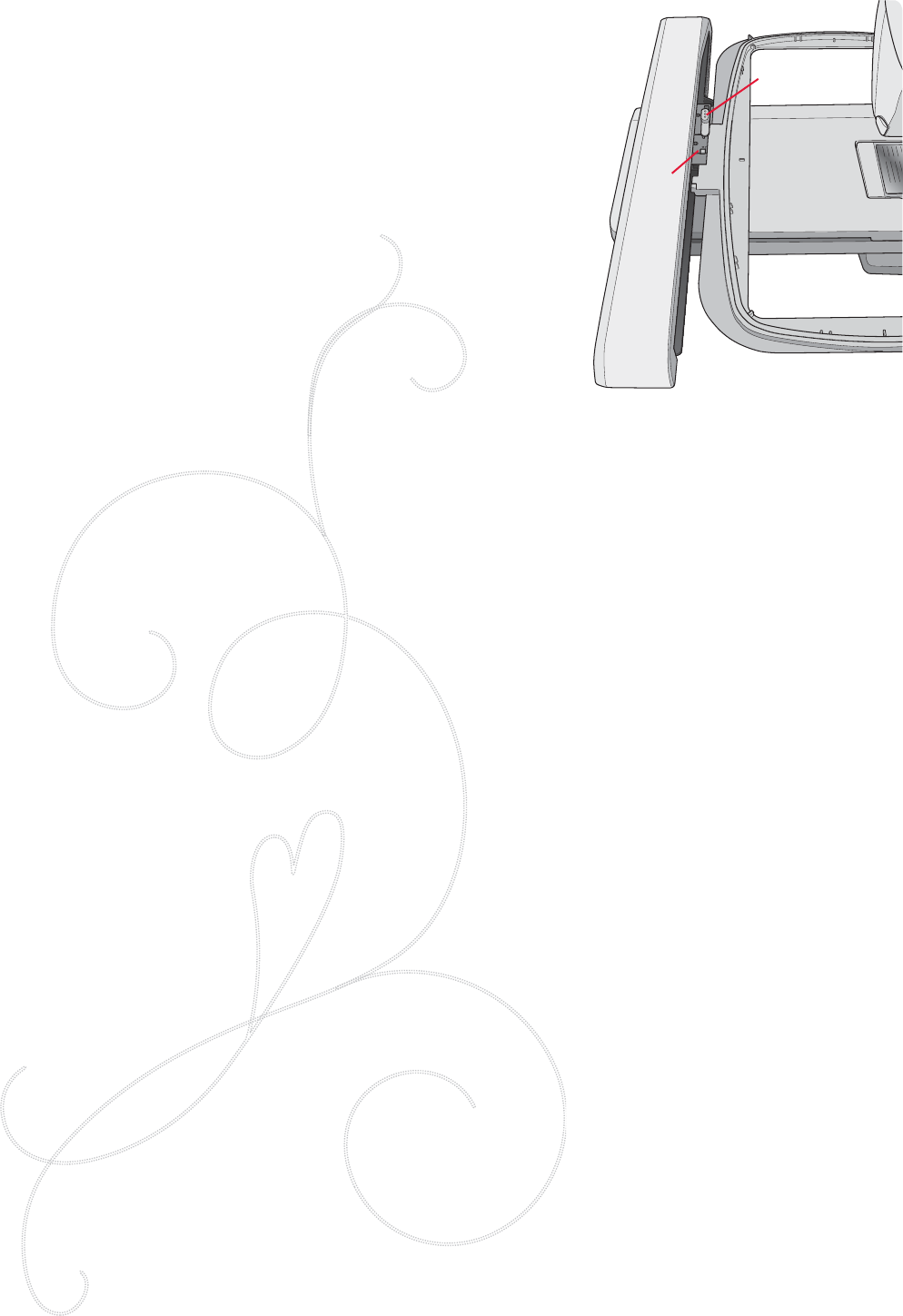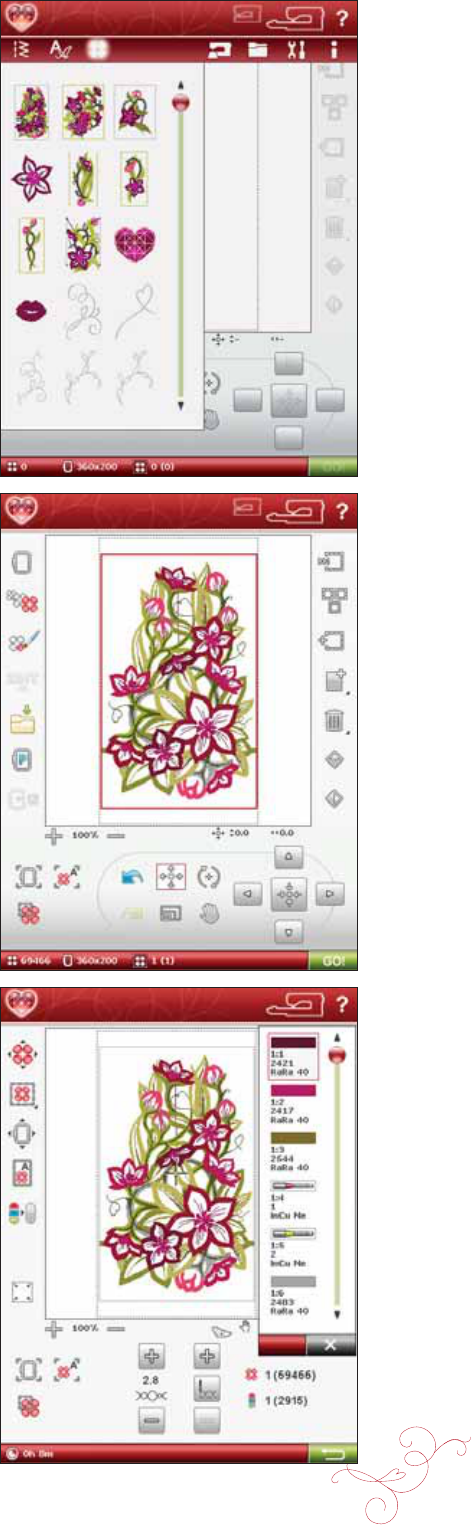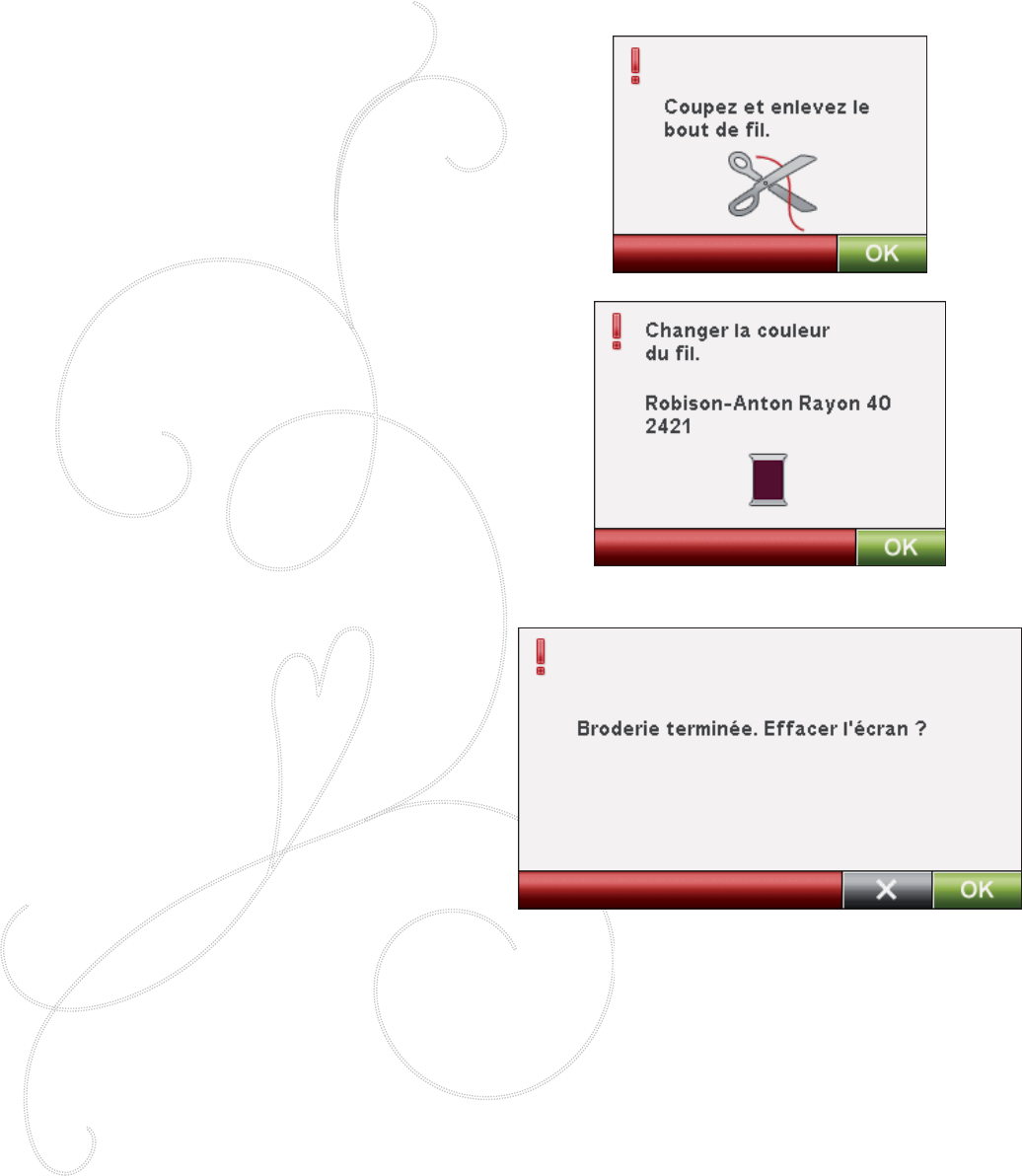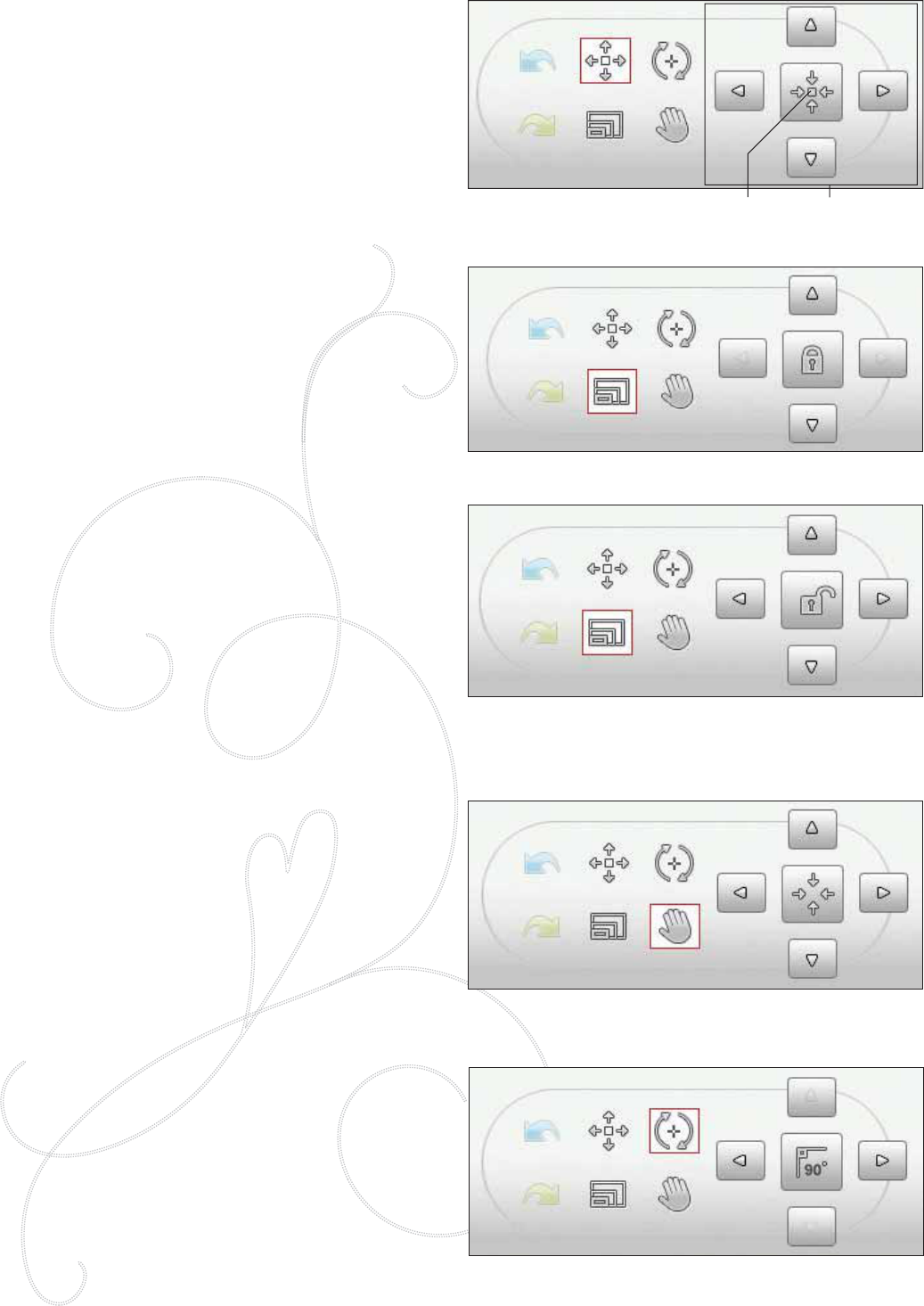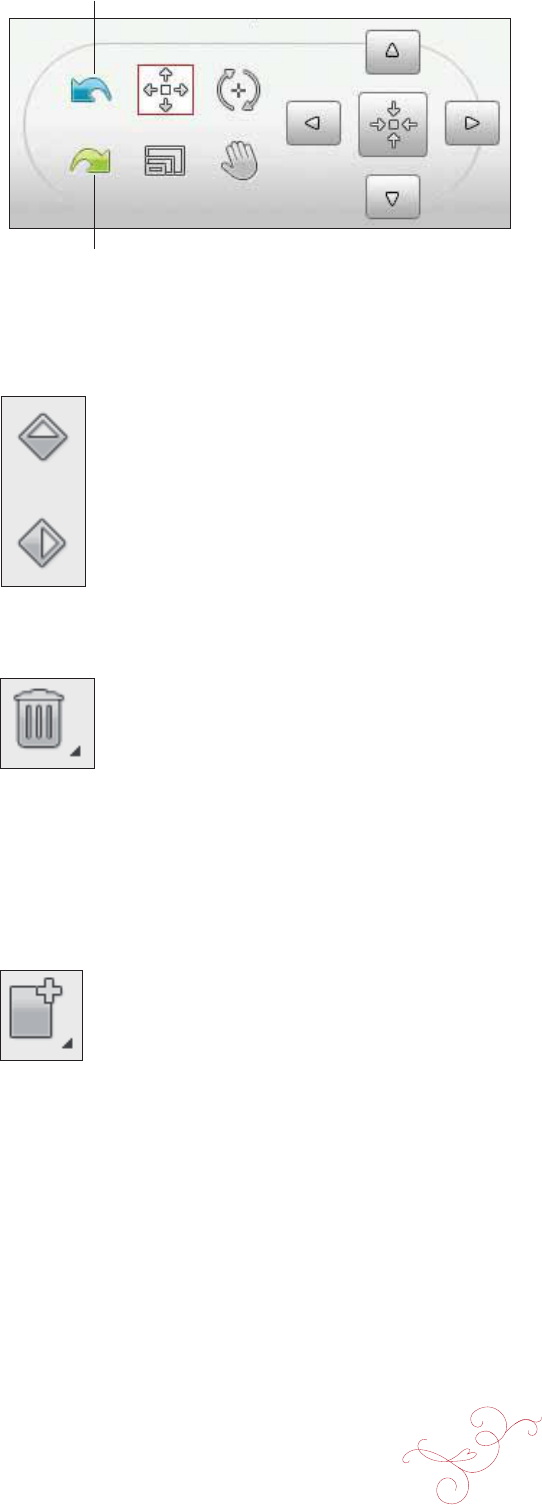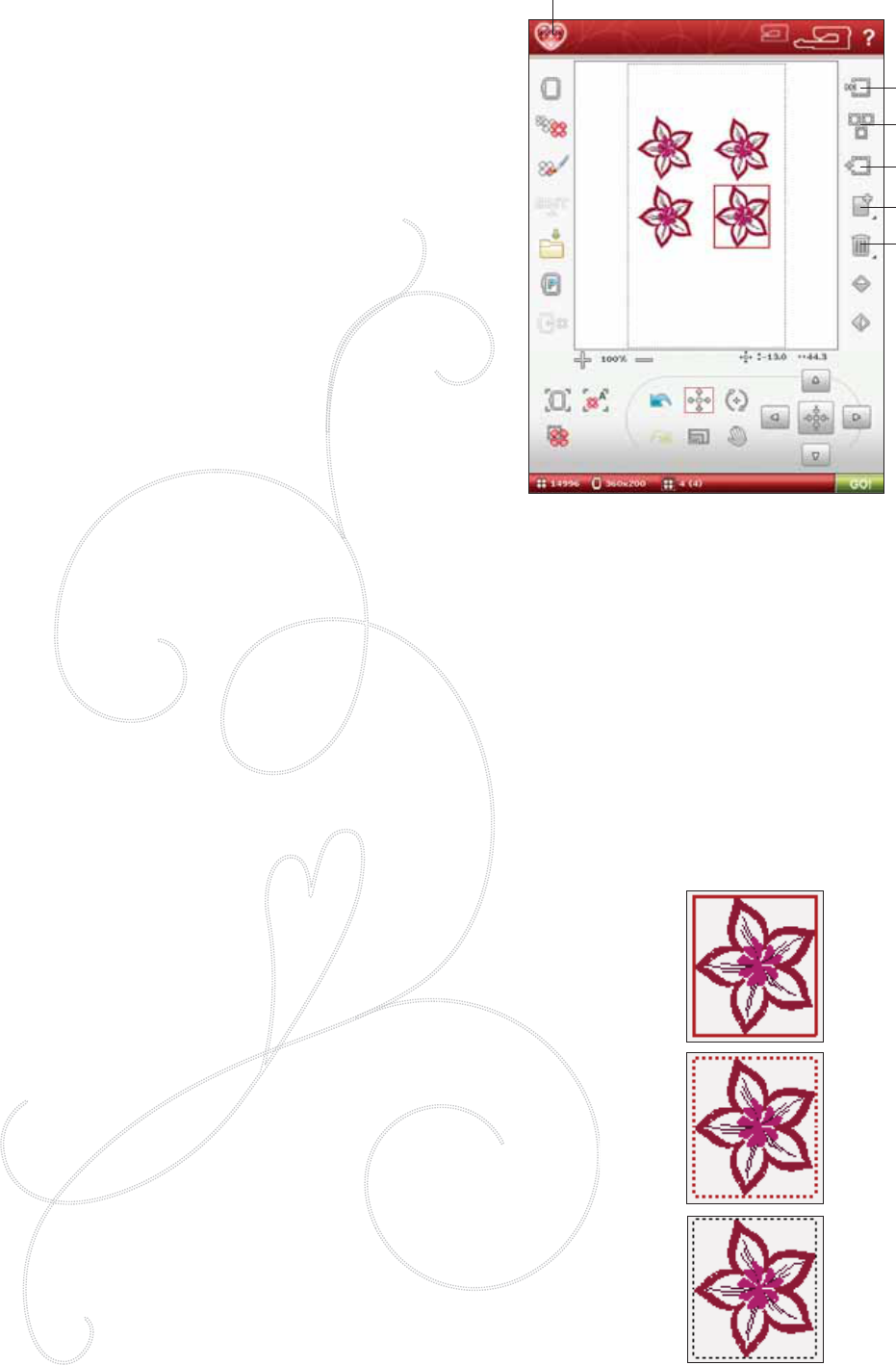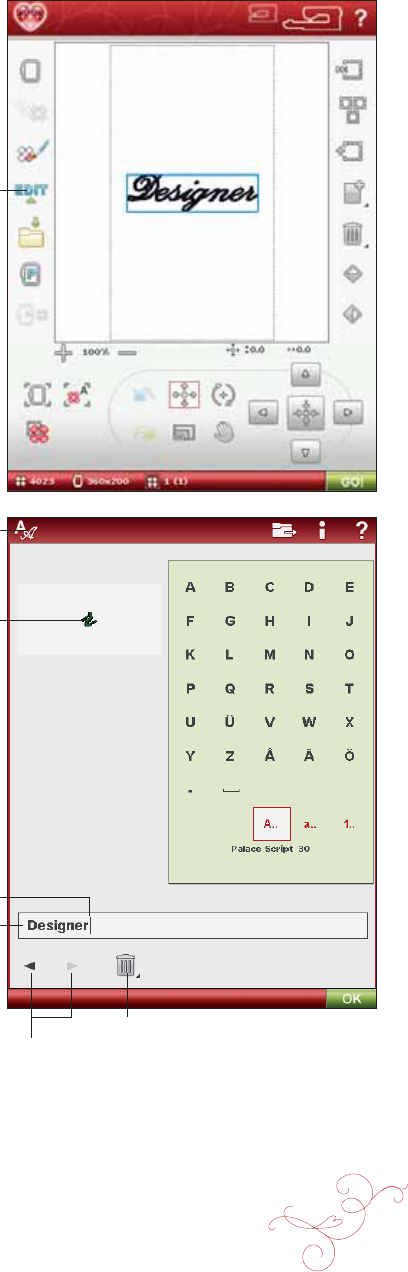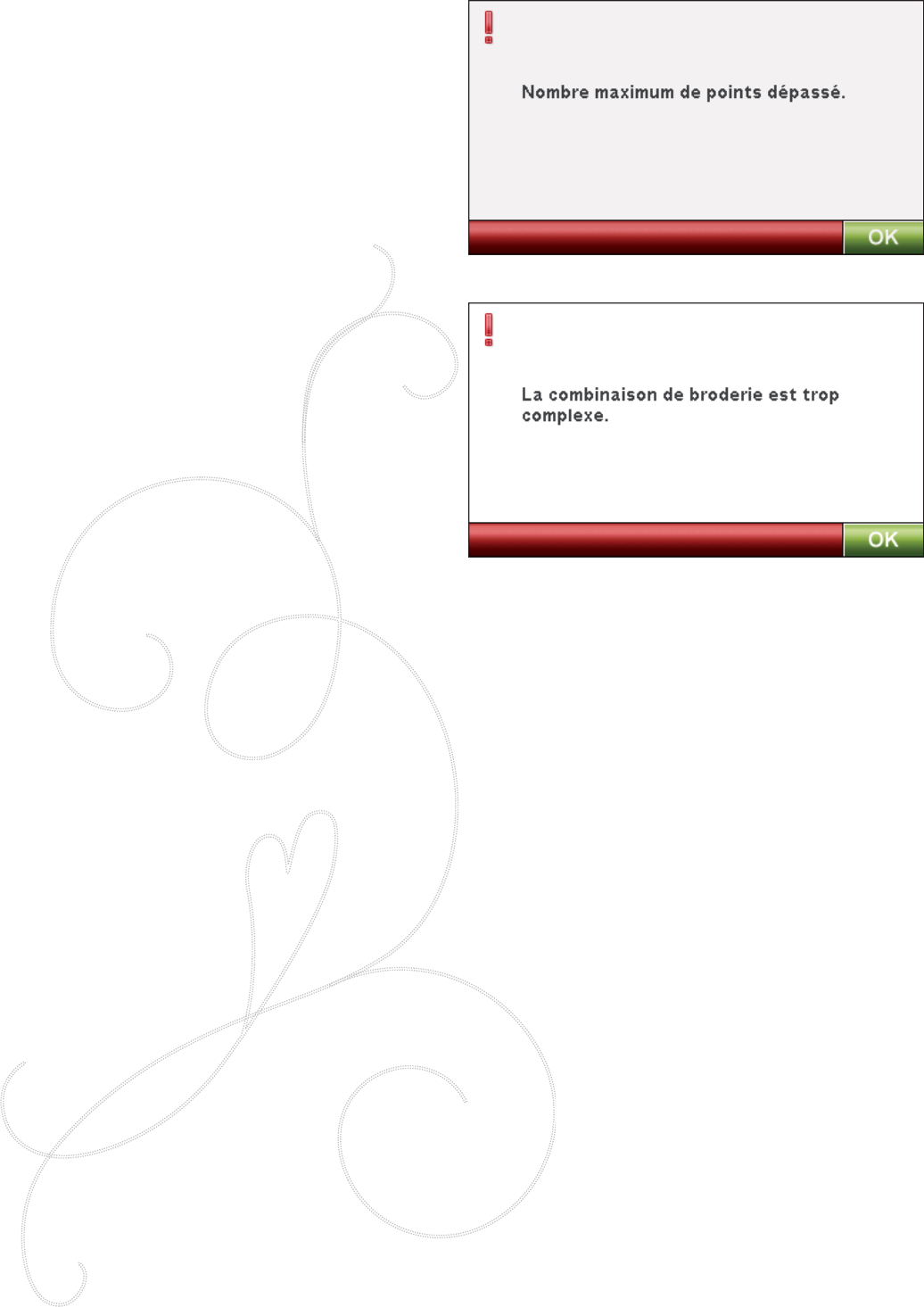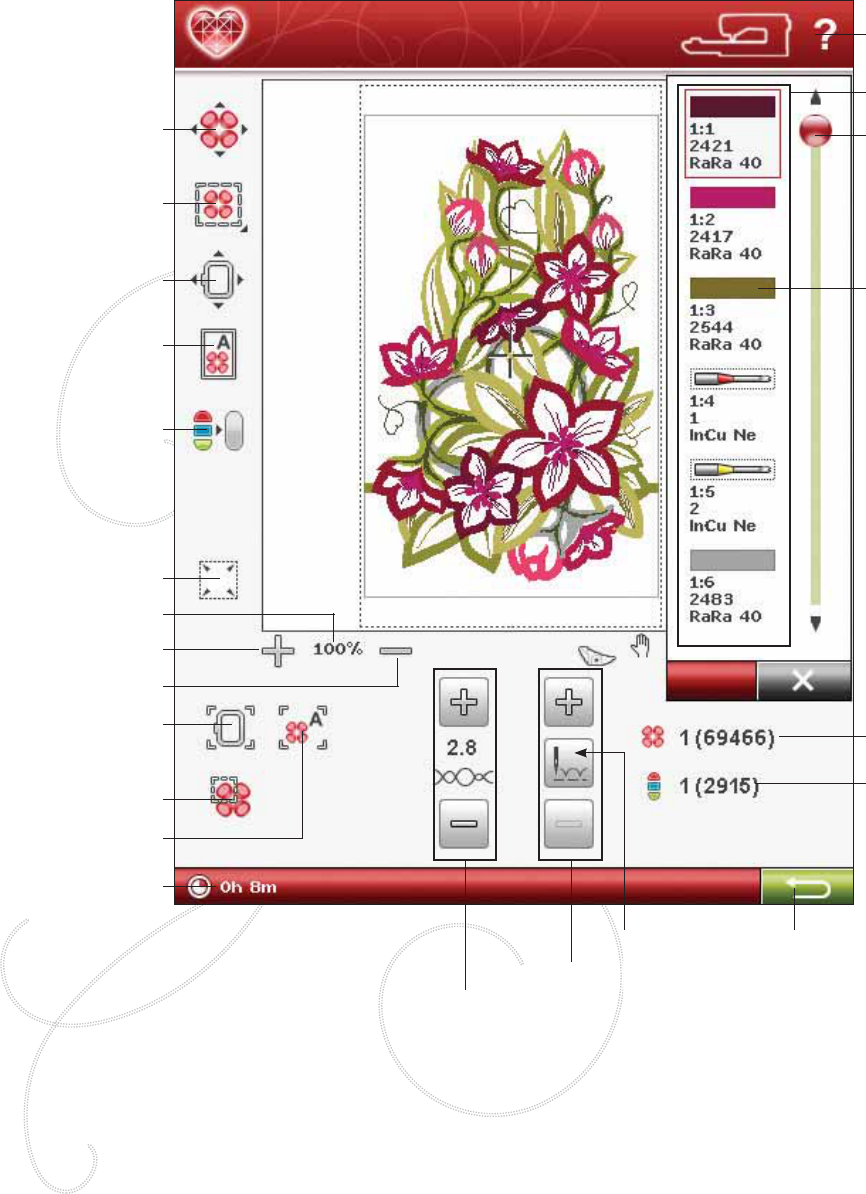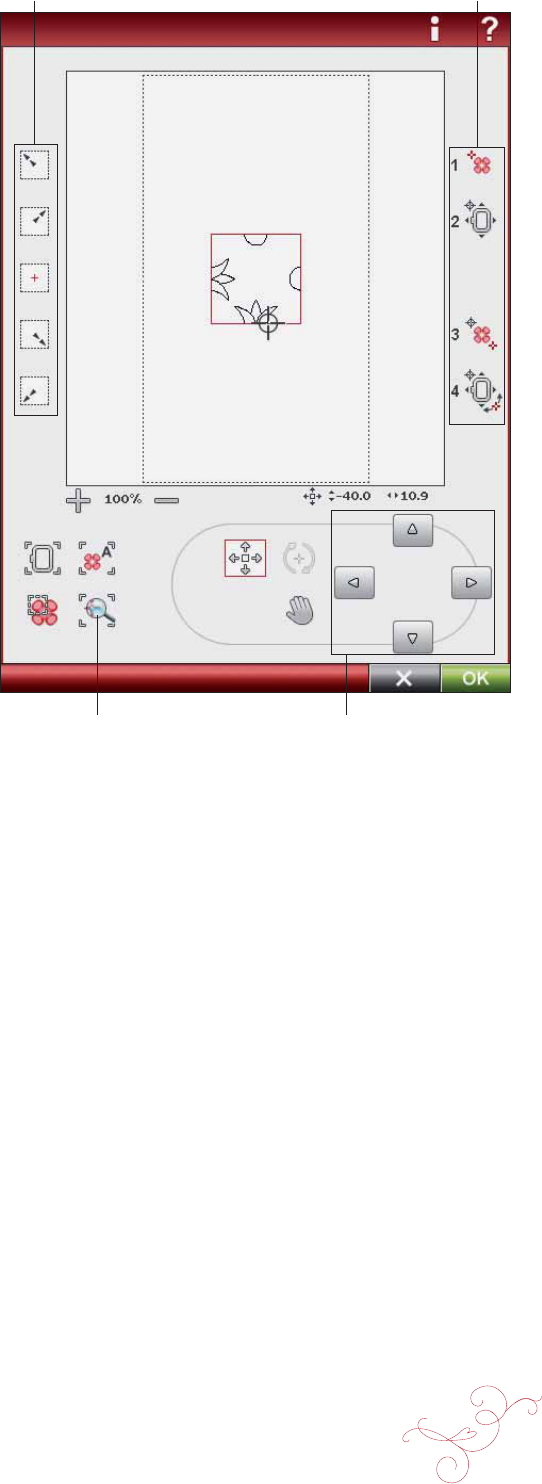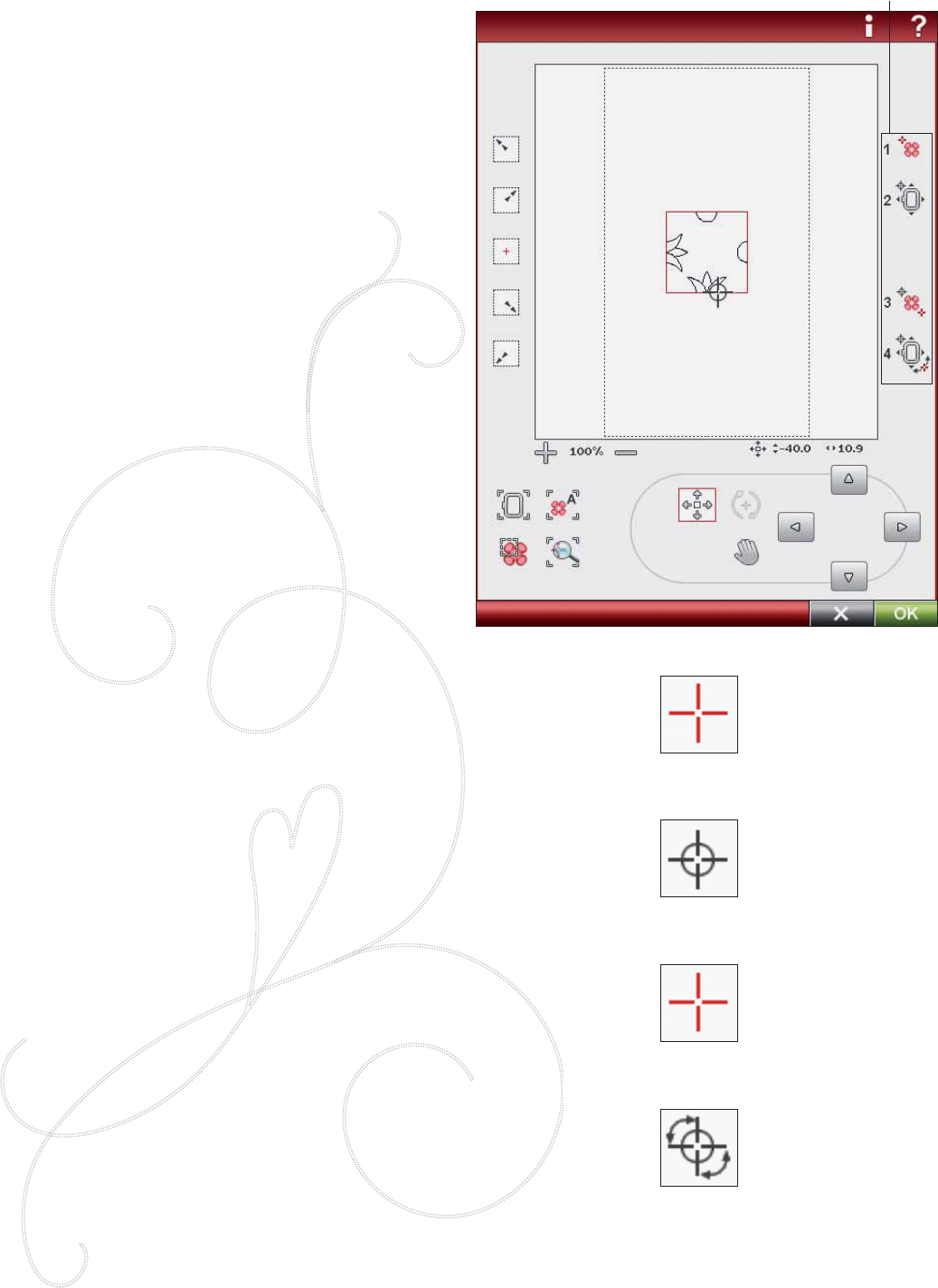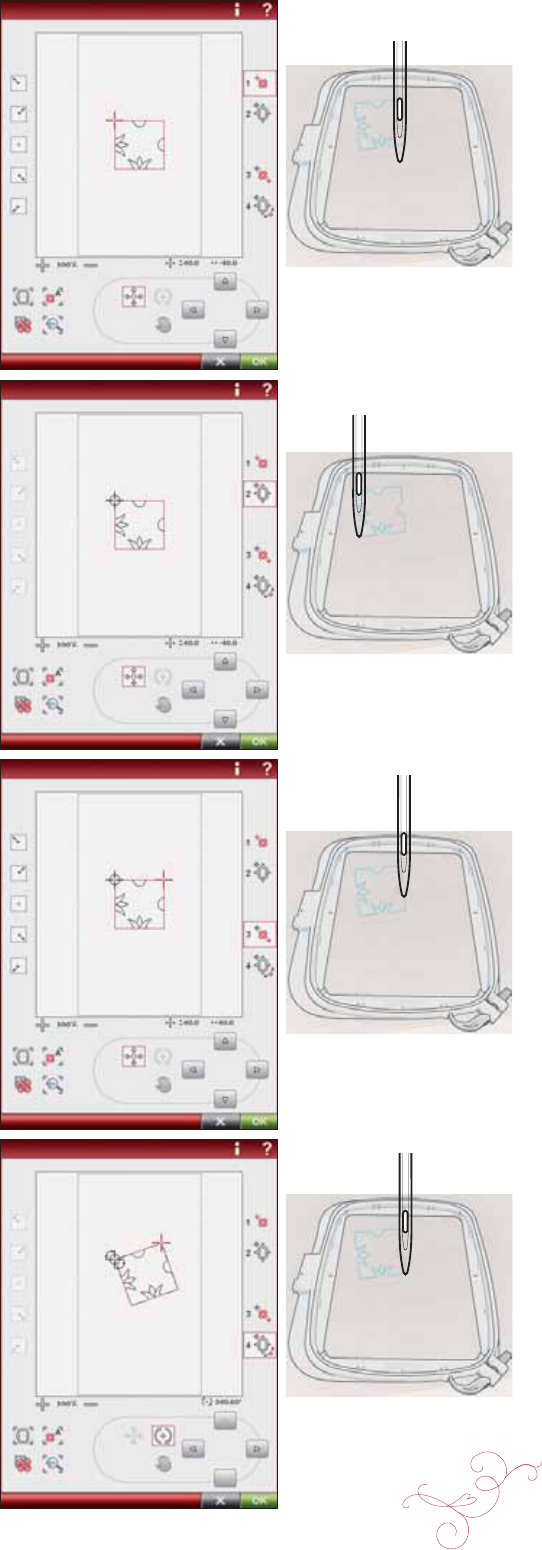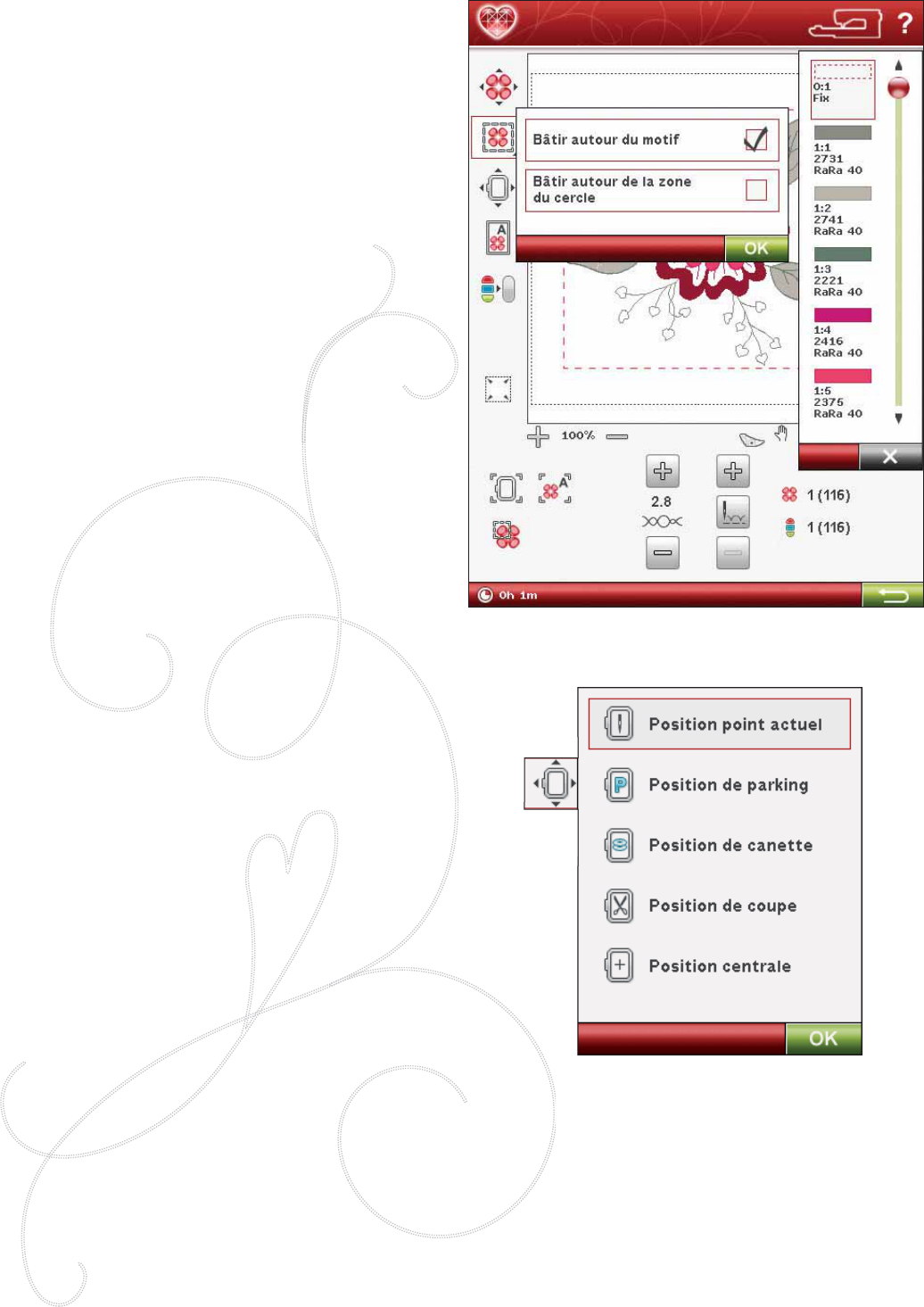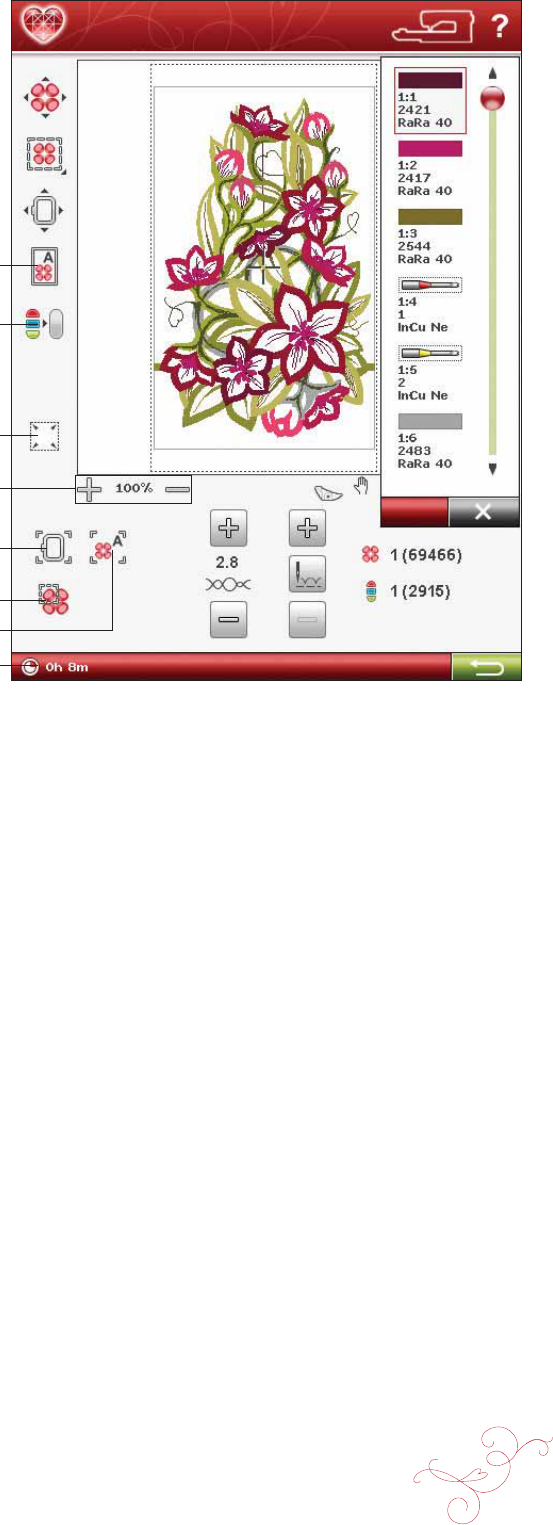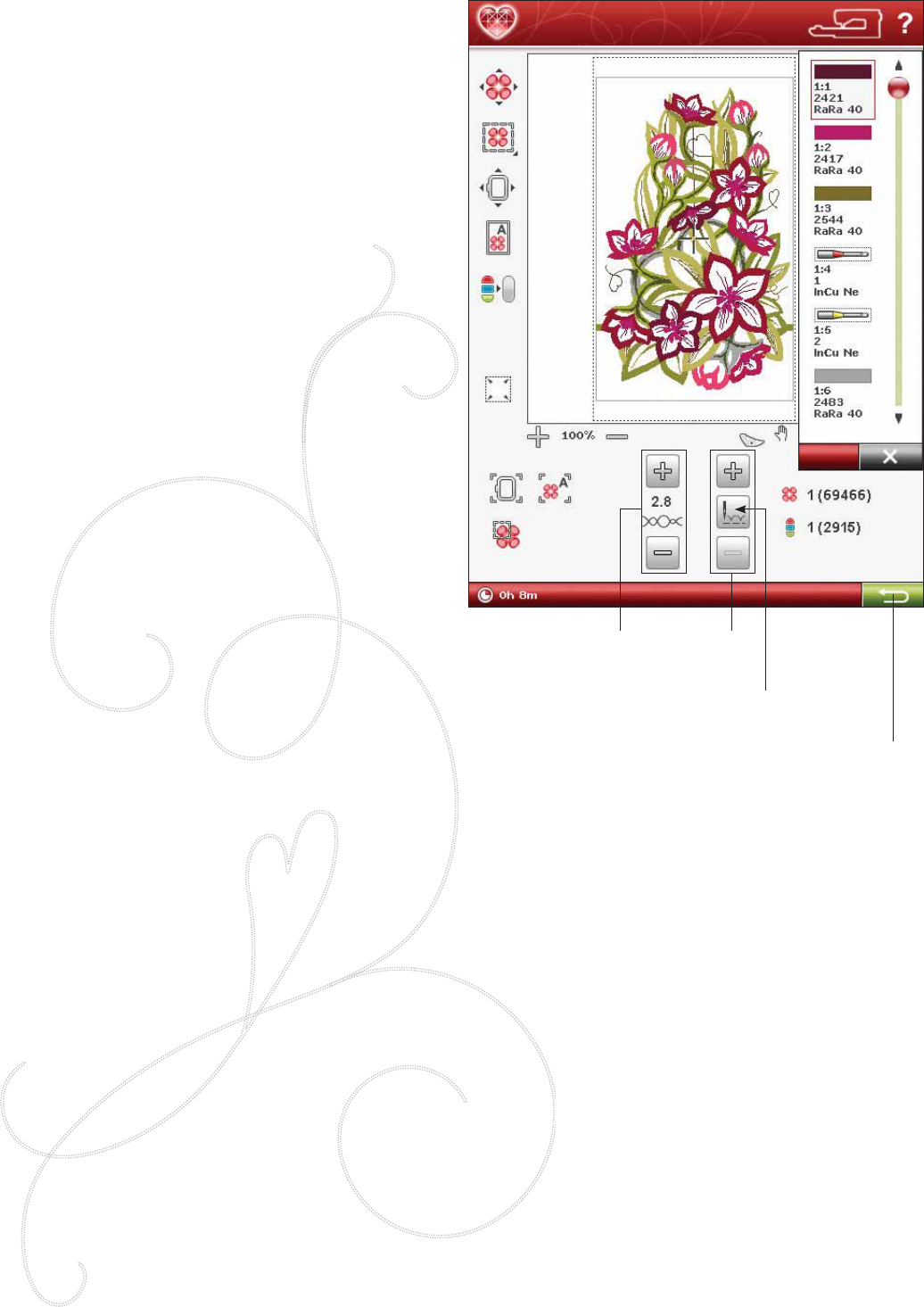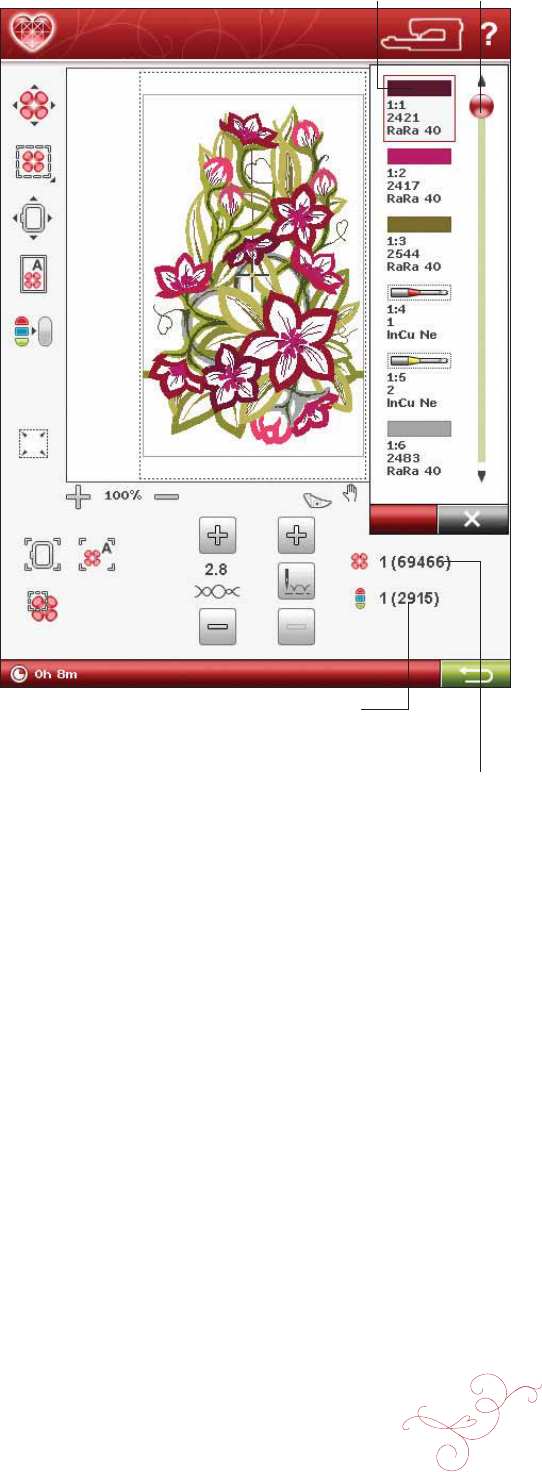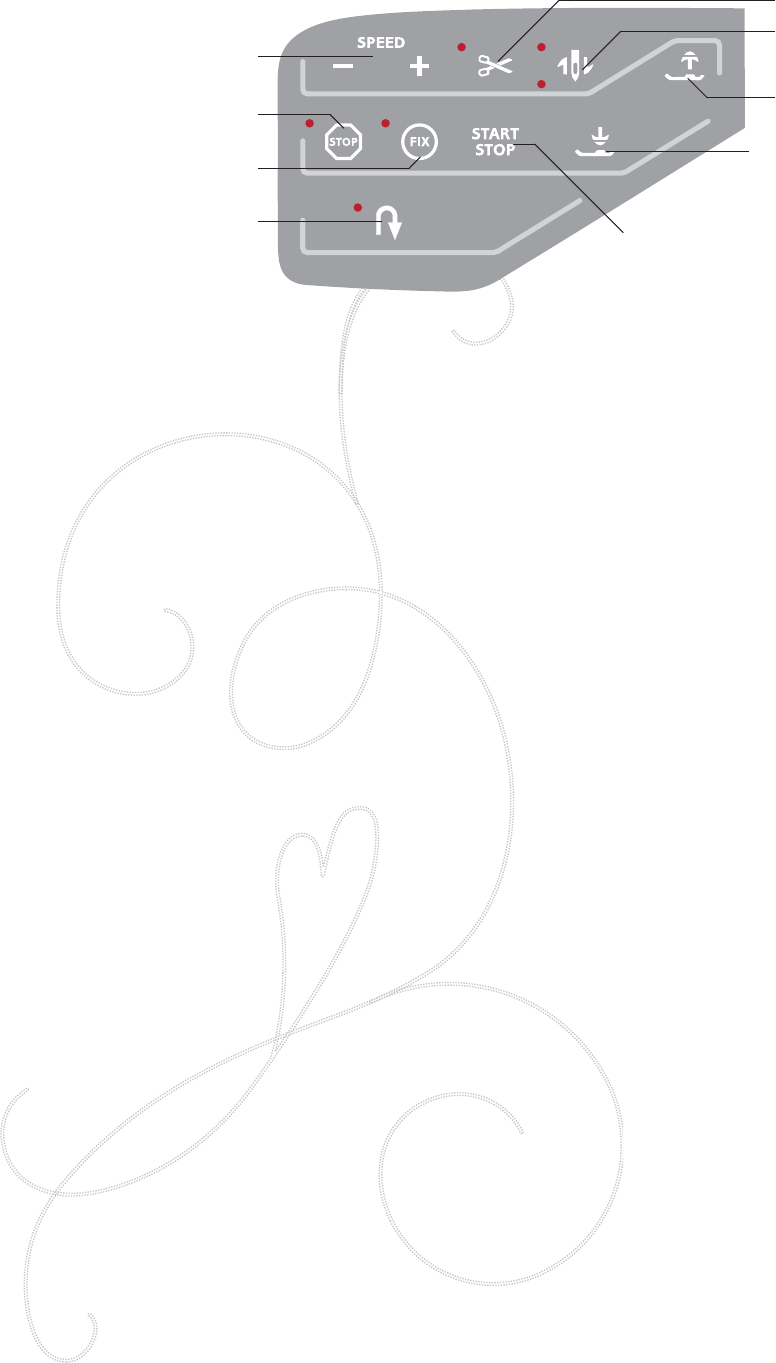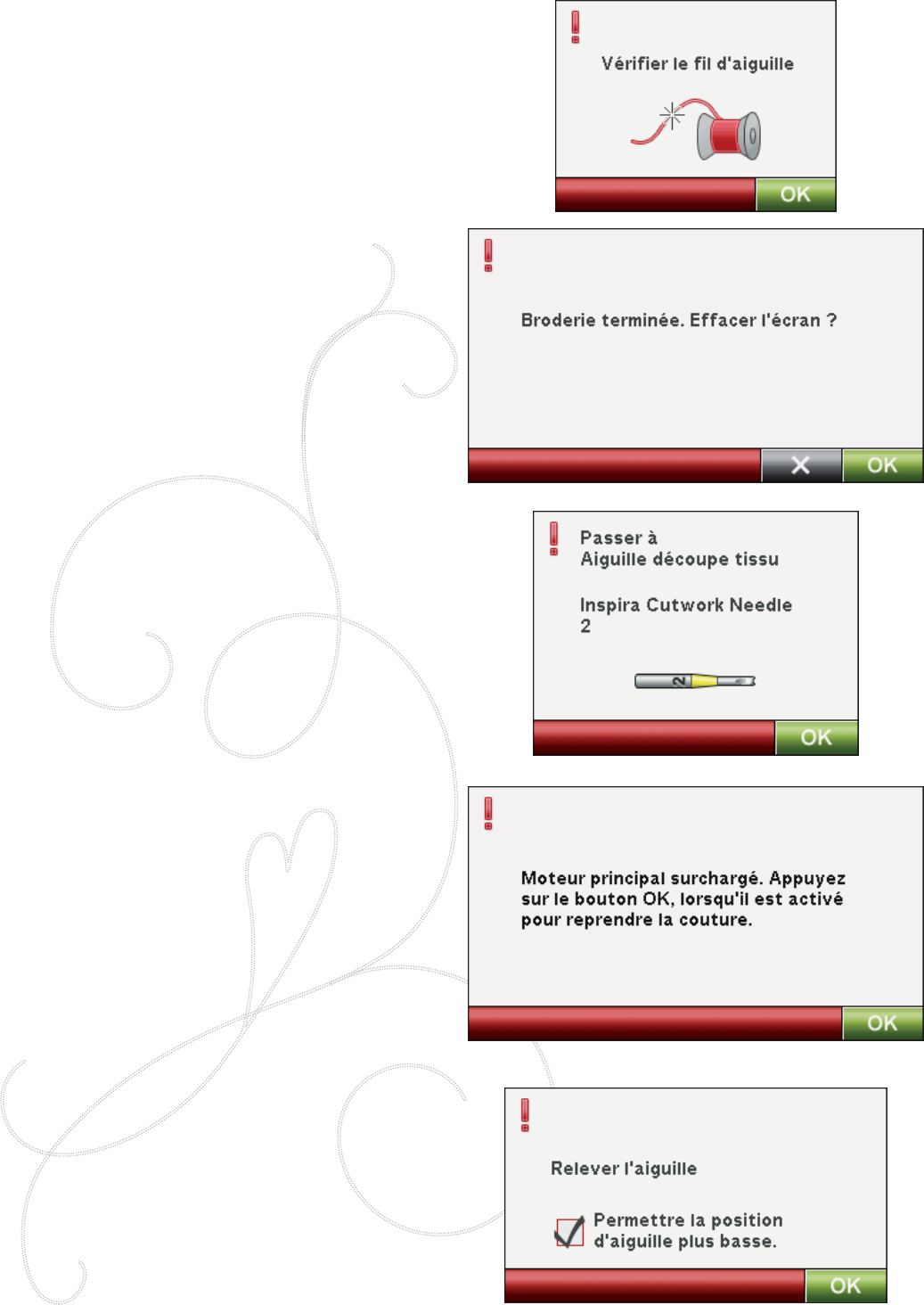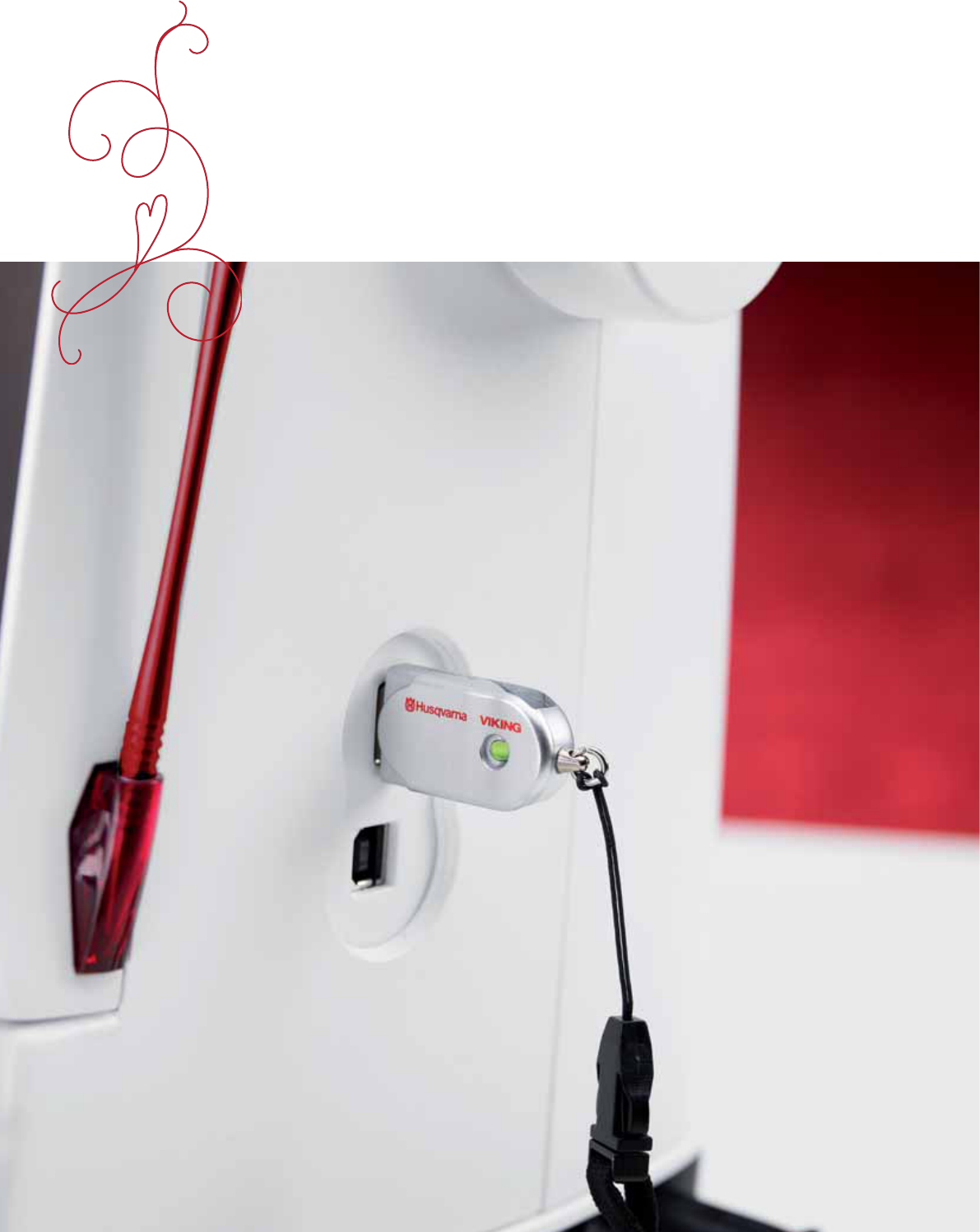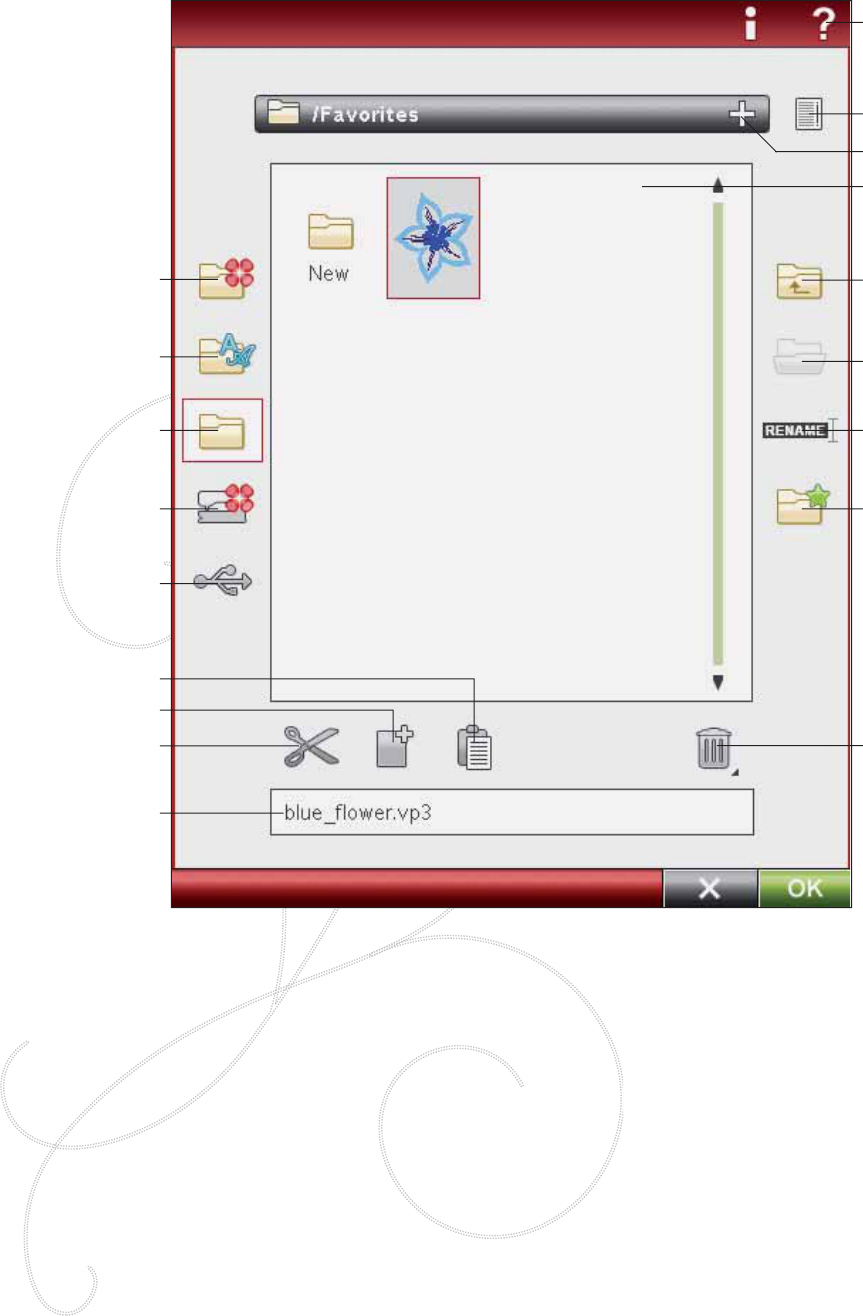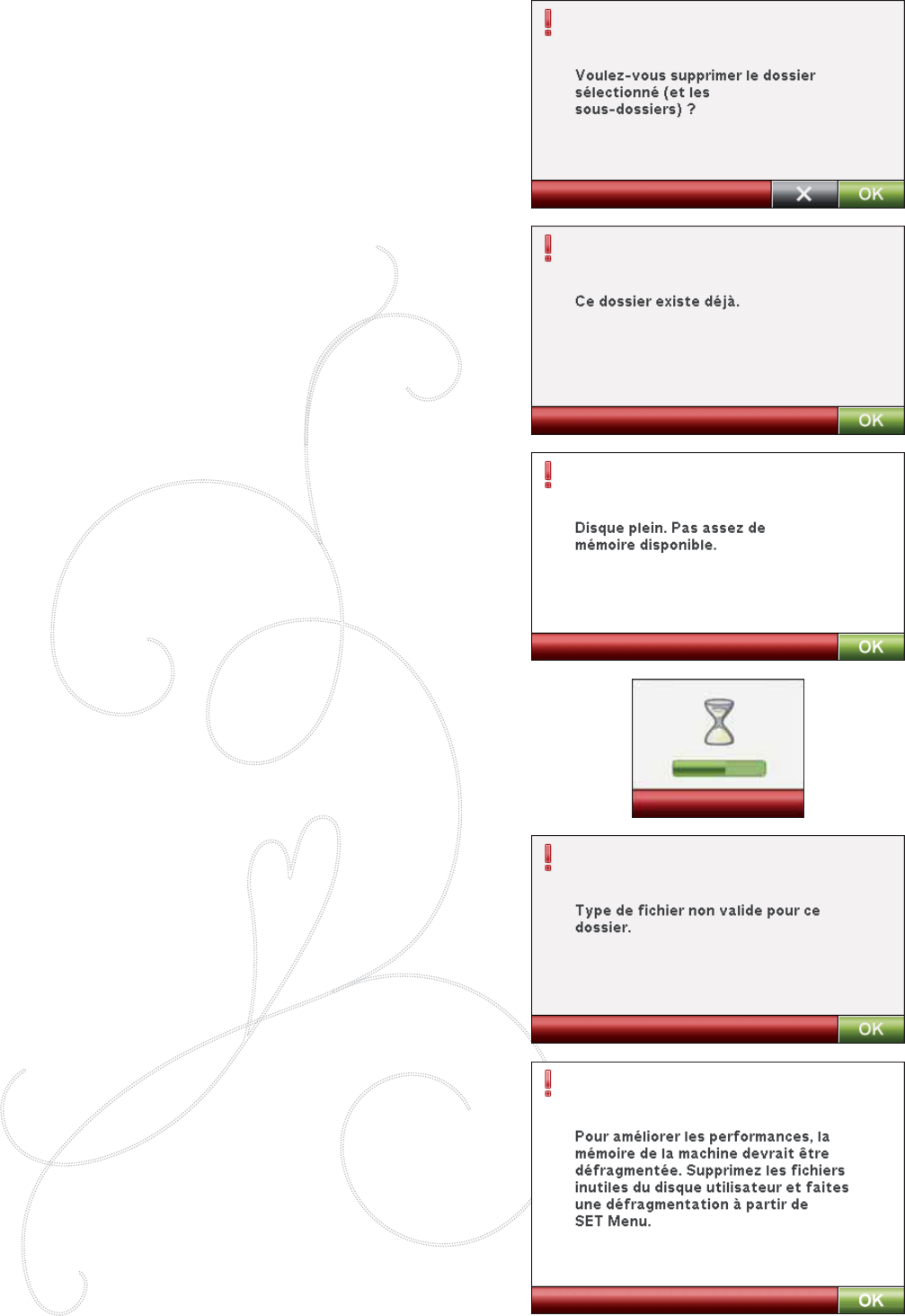F
Fabricant de À l .......................................................................3:8
Fentes d’enÀ lage ....................................................................1:6
Fichier non reconnu .............................................................9:2
Fichiers HTML ....................................................................3:10
Fil à broder en canette ..........................................................2:9
Fil à broder ..................................................................... 1:8, 2:9
Fil à coudre .............................................................................2:9
Fil transparent ........................................................................2:9
File Manager ................................................. 3:4, 3:10, 4:5, 7:2
Filet couvre-bobine ...............................................................1:7
Fils spéciaux ...........................................................................2:3
Fils ...........................................................................................2:9
FIX automatique ...................................................................3:7
FIX ............................................................... 3:11, 5:4, 8:6, 8:10
Fixation du cercle à broder .......................................... 1:7, 6:2
Flottement en piqué libre .....................................................4:7
Fois restantes dans le bloc de couleur ................................8:2
Fonction échelle ....................................................................7:4
Fonctions ................................................................................7:8
Formats de À chiers ...............................................................9:2
G
Grille .......................................................................................7:6
Guide de bordure / patchwork ...........................................1:7
Guide de À l d’aiguille ............................................................1:6
Guide de l’utilisateur des accessoires .................................1:8
Guide de pré-tension du À l ...................................1:6, 2:4, 2:6
Guide de quilting ...................................................................1:7
Guide rapide ..........................................................................1:8
Guide-À l du bobinage de la canette ...................................1:6
Guide-À l ...................................................................2:4, 2:6, 2:7
H
Hauteur du pied-de-biche pour la broderie ......................3:9
I
Index .....................................................................................3:10
Infor mation ............................................................................7:2
Insérer le cercle ......................................................................6:4
Insérer un point ou une lettre .............................................5:3
Installation du logiciel .........................................................2:11
Interrupteur Marche/Arrêt ......................................... 1:6, 2:2
Inversion latérale .....................................4:2, 4:7, 5:2, 7:3, 7:9
Inversion verticale ...................................4:2, 4:7, 5:2, 7:3, 7:9
Inversion .................................................................................4:7
L
La broderie est terminée - effacer l’écran ? .....................8:12
Langue .....................................................................................3:8
Largeur de point .....................................................4:2, 4:6, 5:2
Le disque est plein .................................................................9:6
Le dossier existe déjà ............................................................9:6
Lecteur CD ................................................................... 2:10, 9:4
Lettres en creux ...................................................................1:17
Levée automatique du pied-de-biche .................................3:6
Levier de relevage du À l .......................................................2:4
Levier du bobineur de canette..............................1:6, 2:6, 2:7
Liste de blocs de couleur ................................6:5, 7:6, 8:2, 8:9
Logiciel
5D™ Embroidery Software..................................................2:11
5D™ Organizer ......................................................................2:11
5D™ QuickFont .....................................................................2:11
CD de 5D™ Embroidery Machine Communication ......... 1:8
Longueur de point .................................................4:2, 4:6, 5:2
Longueur du programme .....................................................5:2
M
Malette de broderie ...............................................................6:3
Malette de transport ...................................................... 1:8, 2:2
Marche arrière ............................................................3:11, 8:10
Marche/Arrêt .....................................................3:12, 6:6, 8:10
Mémoire disponible ..............................................................9:2
Menu Démarrer ......................3:2, 3:3, 4:2, 4:4, 6:5, 7:2, 7:10
Menu déroulant ............................................................. 9:2, 9:4
Menu Informations ..................................................... 3:10, 7:2
Menu Motifs............................................................3:4, 6:5, 9:3
Menu Points ............................................................3:3, 4:4, 5:2
Menu Polices .................................................................. 3:3, 5:2
Menu SET .....................3:3, 3:4, 3:5, 3:8, 3:11, 3:12, 4:5, 4:7,
....................................................... 6:6, 7:2, 8:7, 9:6, 10:3, 10:8
Mes cercles .............................................................................7:3
Mes Fichiers ............................................................7:7, 9:2, 9:3
Mes Infos ..............................................................................3:10
Mes Motifs ..............................................................7:7, 9:2, 9:3
Mes Points .............................................................1:16, 4:4, 4:5
Mes Polices ..................................................................... 9:2, 9:3
Messages contextuels de couture ......................................4:19
Messages contextuels de File Manager ..............................9:6
Messages contextuels de modiÀ cation de broderie .......7:12
Messages contextuels de programmation ..........................5:6
Mètre ruban ...........................................................................1:6
Minuteur .................................................................................3:8
Mise à jour de votre machine ............................................2:12
Mise en place de la canette ..................................................2:7
Mode broderie .......................................................................3:2
Mode couture .......................................3:2, 3:8, 3:11, 3:12, 4:2
Mode de couture/broderie ..................................................4:2
Mode programmation ..........................................................3:3
Modes de sélection ..............................................................7:10
ModiÀ cation de broderie ...............................3:2, 3:4, 6:5, 9:3
ModiÀ cation de texte de broderie ......................................3:3
Module Embroidery Machine Communication .............2:12
Monochrome .............................................. 3:11, 8:2, 8:7, 8:10
Motif
Charger ....................................................................................... 7:2
Motifs intégrés ........................................................6:4, 9:2, 9:3
Motifs ...................................................................................... 6:4